Page 1
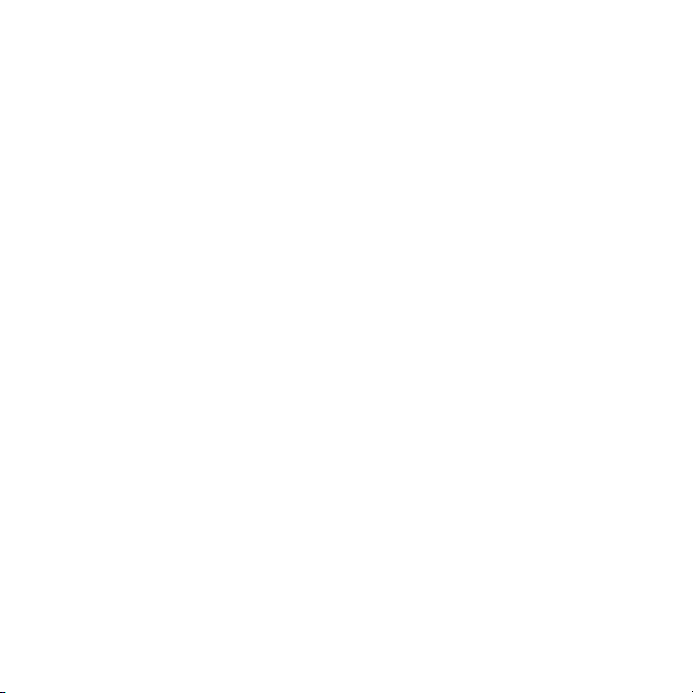
Зміст
Початок роботи...................7
Складання телефону........................7
Увімкнення телефону.......................7
Довідка...............................................9
Заряджання акумулятора................9
Огляд телефону..............................10
Огляд меню*....................................12
Навігація..........................................14
Пам’ять............................................15
Мова телефону ..............................16
Введення тексту..............................16
Дзвінки...............................18
Здійснення та отримання
дзвінків.............................................18
Контакти..........................................20
Швидкий набір.................................24
Додаткові функції для
здійснення дзвінків.........................24
Walkman™ .........................28
Навушники.......................................28
Клавіші мультимедійного
плеєра.............................................29
Плеєр Walkman™...........................29
PlayNow™........................................34
Перед вами онлайн-версія цього видання. © Роздруковувати його можна лише для власного користування.
TrackID™ ........................................34
Музика та відеокліпи з Інтернету...35
Відеоплеєр......................................35
Радіо ...............................................36
MusicDJ™........................................37
Записування звуку .........................37
Робота з
зображеннями ..................38
Використання камери.....................38
Додаткові функції камери...............39
Перегляд фотознімків та
додавання до них тегів...................41
Використання фотознімків.............42
Робота з фотознімками..................42
Як надіслати вміст на веб-сайт.....43
Друк фотознімків.............................44
Передавання вмісту та
операції з ним...................45
Робота з вмістом у телефоні.........45
Надсилання вмісту на інший
телефон...........................................45
за допомогою кабелю USB;...........46
Передавання вмісту на
комп’ютер і з комп’ютера................47
1
Page 2
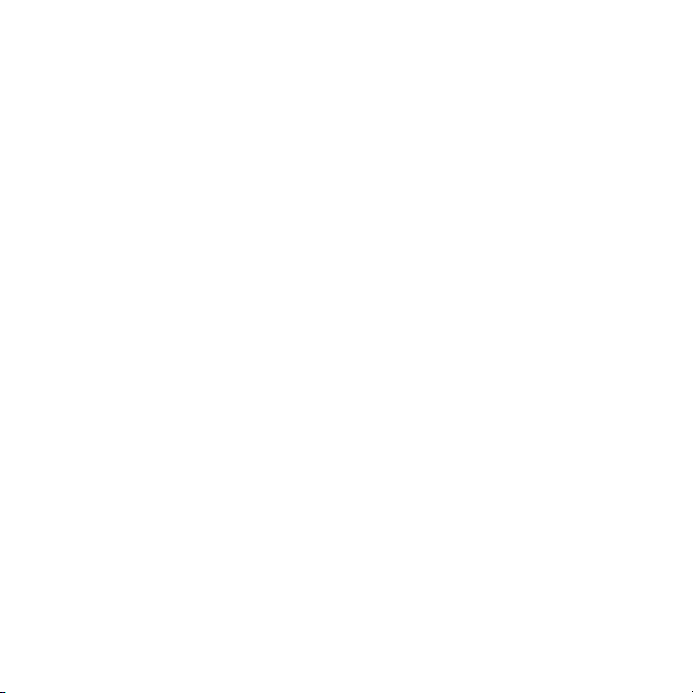
Назва телефону..............................48
Використання технології
бездротового з'єднання
Bluetooth™.......................................48
Створення резервних копій та
відновлення файлів........................50
Повідомлення...................51
Текстові таграфічні
повідомлення..................................51
Розмови...........................................53
Голосові повідомлення...................54
Електронна пошта..........................54
Чат ..................................................56
Інтернет .............................58
Закладки..........................................58
Архів відвіданих веб-сторінок........58
Додаткові функції браузера...........58
Захист в Інтернеті та
сертифікати.....................................59
Веб-стрічки......................................60
YouTube™.......................................61
Wi-Fi™.............................................62
DLNA™............................................62
GPS.....................................63
Користування GPS..........................63
Функція Google Maps™ для
мобільного телефону.....................64
Вказівки для водія...........................64
Додаткові функції GPS...................65
Синхронізація...................68
Синхронізація за допомогою
комп’ютера......................................68
Синхронізація за допомогою
Інтернет-служби..............................69
Додаткові функції.............69
Режим польоту................................69
Служба оновлення.........................70
Сигнали...........................................71
Календар.........................................72
Нотатки............................................73
Завдання.........................................73
Профілі............................................73
Час і дата.........................................74
Тема.................................................74
Компонування головного меню.....75
Сигнали дзвінка..............................75
Орієнтація екрана...........................75
Ігри...................................................75
Програми.........................................76
Вбудована підставка......................77
Блокування......................................77
2
Перед вами онлайн-версія цього видання. © Роздруковувати його можна лише для власного користування.
Page 3
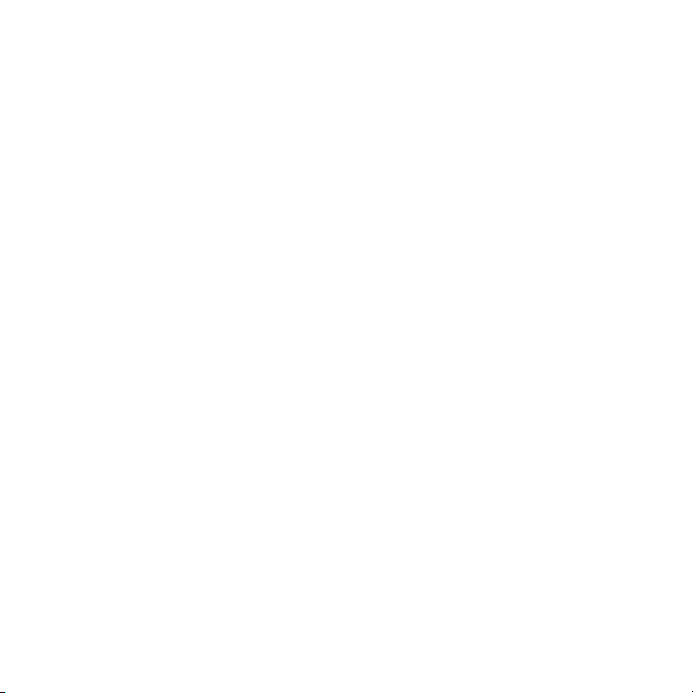
Номер IMEI......................................79
Усунення
несправностей..................79
Стандартні запитання....................79
Повідомлення про помилки...........83
Покажчик............................85
Перед вами онлайн-версія цього видання. © Роздруковувати його можна лише для власного користування.
3
Page 4
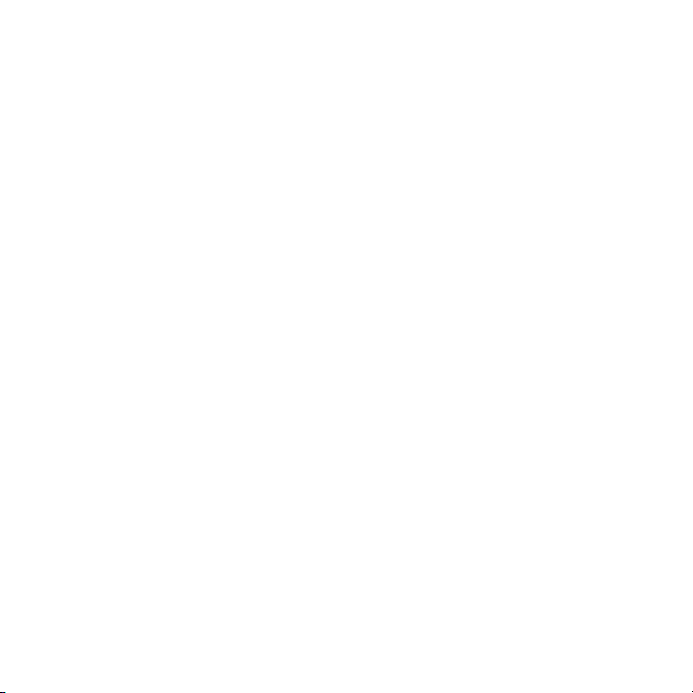
Sony Ericsson W995 Walkman™
Цей посібник користувача виданий компанією
Sony Ericsson Mobile Communications AB або її
дочірньою компанією без будь-яких гарантійних
зобов’язань. Компанія Sony Ericsson Mobile
Communications AB залишає за собою право без
попереднього сповіщення вносити у цей посібник
користувача зміни, зумовлені типографськими
помилками, неточністю поданої інформації, а
також у зв’язку із удосконаленням програмного
забезпечення та/або обладнання. Усі ці зміни
будуть внесені у нове видання цього посібника
користувача.
Усі права захищені.
©Sony Ericsson Mobile Communications AB,
2009
Номер видання: 1225-4665.1
Увага! Деякі послуги та функції, описані у
цьому посібнику користувача, підтримуються
не всіма мережами та постачальниками
послуг у різних країнах. Це стосується також
без обмежень міжнародного номера служби
екстреної допомоги у мережі GSM 112.
Зверніться до свого оператора мережі або
постачальника послуг, щоб з’ясувати, чи
доступні спеціальні служби або функції, і чи
стягується додаткова плата за доступ до них
або використання послуг.
Перш ніж користуватися мобільним телефоном,
прочитайте розділ Важлива інформація.
За допомогою цього мобільного телефону можна
завантажувати, зберігати і пересилати
додатковий вміст, наприклад, сигнали дзвінка.
Використання такого вмісту може бути обмежене
або захищене правами третіх осіб, у тому числі
законодавством про захист авторських прав, але
не лише. Ви, а не компанія Sony Ericsson, несете
повну відповідальність за додатковий вміст, який
завантажується на Ваш мобільний телефон або
пересилається з нього. Перш ніж
використовувати будь-який додатковий вміст,
перевірте, будь ласка, чи таке використання
дозволене і підкріплене відповідною ліцензією.
Компанія Sony Ericsson не дає гарантій щодо
точності, цілісності та якості додаткового вмісту
або будь-якого вмісту, наданого третьою особою.
Компанія Sony Ericsson за жодних обставин не
несе відповідальності за невідповідне
використання додаткового вмісту або будь-якого
іншого вмісту, наданого третьою особою.
Smart-Fit Rendering є товарним знаком або
зареєстрованим товарним знаком ACCESS Co.,
Ltd.
Bluetooth є товарним знаком або зареєстрованим
товарним знаком Bluetooth SIG Inc., і будь-яке
використання такої марки компанією
Sony Ericsson здійснюється відповідно до ліцензії.
Логотип “Liquid Identity”, SensMe, PlayNow,
MusicDJ, PhotoDJ, TrackID та VideoDJ є
торговими марками або зареєстрованими
торговими марками компанії Sony Ericsson Mobile
Communications AB.
TrackID™ забезпечується технологією Gracenote
Mobile MusicID™. Gracenote та Gracenote Mobile
MusicID є торговими марками або
зареєстрованими торговими марками компанії
Gracenote, Inc.
WALKMAN, логотип «WALKMAN», Sony, Memory
Stick Micro™, M2™ and Media Go є товарними
знаками або зареєстрованими товарними
знаками Sony Corporation.
PictBridge є товарним знаком або
зареєстрованим товарним знаком Canon
Kabushiki Kaisha Corporation.
Wi-Fi є товарним знаком або зареєстрованим
товарним знаком Wi-Fi Alliance.
DLNA є товарним знаком або зареєстрованим
товарним знаком Digital Living Network Alliance.
Google™, Google Maps™, YouTube та логотип
«YouTube» є товарними знаками або
зареєстрованими товарними знаками Google, Inc.
4
Перед вами онлайн-версія цього видання. © Роздруковувати його можна лише для власного користування.
Page 5
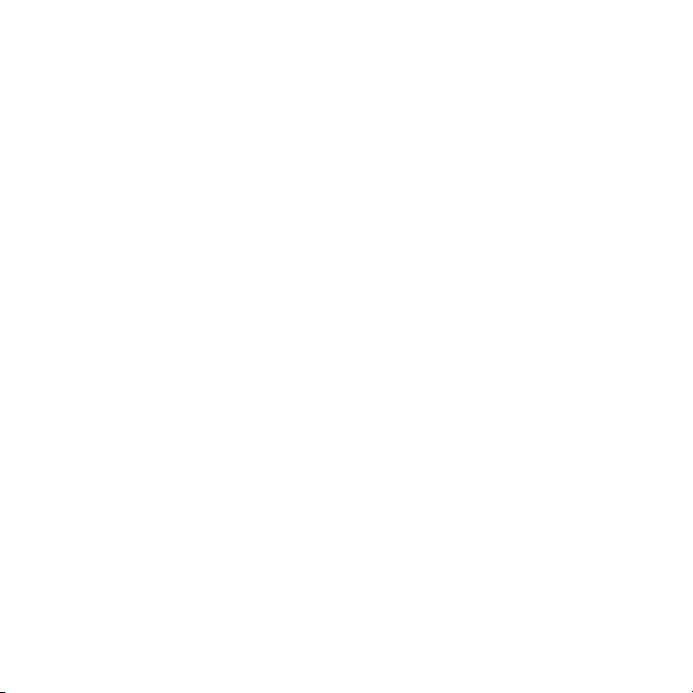
PLAYSTATION є товарним знаком або
зареєстрованим товарним знаком Sony Computer
Entertainment, Inc.
Wayfinder та Wayfinder Navigator є торговими
марками або зареєстрованими торговими
марками компанії Wayfinder Systems AB.
SyncML є товарним знаком або зареєстрованим
товарним знаком компанії Open Mobile Alliance
LTD.
Ericsson є товарним знаком або зареєстрованим
товарним знаком компанії Telefonaktiebolaget LM
Ericsson.
Adobe Photoshop Album Starter Edition є товарним
знаком або зареєстрованим товарним знаком
Adobe Systems Incorporated в США та/або інших
країнах.
Microsoft, ActiveSync, Windows, Outlook, Windows
Media та Vista є зареєстрованими товарними
знаками або товарними знаками корпорації
“Майкрософт” у США та/або інших країнах/
регіонах.
Метод введення тексту T9™ є товарним знаком
або зареєстрованим товарним знаком компанії
Tegic Communications. Метод введення тексту
T9™ запатентовано: Патенти США №№
5,818,437, 5,953,541, 5,187,480, 5,945,928 та
6,011,554; Патент Канади № 1,331,057; Патент
Великобританії № 2238414B; Стандартний
патент Гонконгу № HK0940329; Патент
Республіки Сінгапур № 51383; Патент ЄС № 0 842
463(96927260.8) DE/DK, FI, FR, IT, NL, PT, ES, SE,
GB; очікується отримання інших патентів у різних
країнах світу.
Цей продукт захищений певними правами на
інтелектуальну власність компанії Microsoft.
Використання або розповсюдження цієї
технології за межами продукту заборонено без
ліцензії від компанії Microsoft.
Власники вмісту використовують технологію
адміністрування цифрових прав Windows Media
(WMDRM), щоб захищати свою інтелектуальну
власність, а також авторські права. Цей пристрій
використовує програми WMDRM для
забезпечення доступу до захищеного за
допомогою WMDRM вмісту. Якщо програмі
WMDRM не вдається захистити вміст, його
власники можуть попросити корпорацію
«Майкрософт» скасувати спроможність такої
програми надавати доступ до WMDRM для
відтворення та копіювання захищеного вмісту.
Усунення такої здатності не впливає на інший
незахищений вміст. Під час завантаження
ліцензій для захищеного вмісту ви погоджуєтеся,
що корпорація Microsoft може включити в ліцензії
список вмісту, спроможність надавати доступ до
якого скасовано. Власники вмісту можуть
вимагати від вас оновити права WMDRM для
доступу до їхнього вмісту. Якщо відхилити
оновлення, неможливо буде отримати доступ до
вмісту, який потребує такого оновлення.
Цей виріб ліцензовано згідно з пакетом патентних
ліцензій відеостандартів MPEG-4 та AVC з метою
особистого та некомерційного використання
користувачем для (і) кодування відезображення в
форматі MPEG-4 (“MPEG-4 відео”) або в
форматі AVC (“AVC відео”) та/або (ii)
розкодування відеозображення в форматі MPEG4 чи AVC відео, закодованого особою з метою
використання в діяльності особистого та
некомерційного характеру, та/або отриманого від
постачальника відеовмісту, який має отриману
від компанії MPEG LA ліцензію для надавання
відеовмісту в форматі MPEG-4 або AVC. Жодна
ліцензія для будь-яких інших видів використання
не надається та не мається на увазі. Додаткову
інформацію, включаючи пов’язану з рекламним,
внутрішнім та комерційним використанням, може
надати компанія MPEG LA, LLC. Див. http://
www.mpegla.com. Технологія розкодування звуку
MPEG Layer-3 захищена ліцензією компаній
Fraunhofer IIS та Thomson.
Java, JavaScript та всі торгові марки і логотипи, які
містять слово Java, є торговими марками або
Перед вами онлайн-версія цього видання. © Роздруковувати його можна лише для власного користування.
5
Page 6
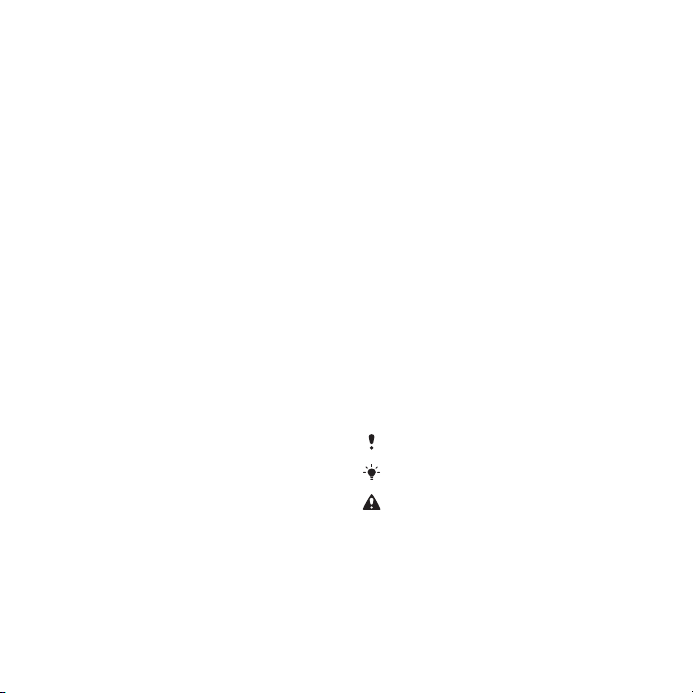
зареєстрованими торговими марками корпорації
Sun Microsystems, Inc. у США та в інших країнах.
Ліцензійна угода кінцевого споживача щодо
використання продукції платформи Sun Java,
Micro Edition.
1. Обмеження: програмне забезпечення є
конфіденційною та захищеною авторським
правом інформацією корпорації Sun, тому право
власності на всі копії програмного забезпечення
належить корпорації Sun та/або власникам її
ліцензій. Користувач не має права модифікувати,
декомпілювати, аналізувати код,
розшифровувати, видаляти або будь-яким іншим
чином переробляти Програмне забезпечення.
Програмне забезпечення заборонено здавати в
оренду, передавати іншим особам або видавати
субліцензії на використання такого забезпечення
повністю або частково.
2. Положення щодо експорту: програмне
забезпечення та технічна документація
регулюються законодавством США щодо
експорту, включно із Законом про контроль за
експортом, а також пов’язаними із ним
нормативними положеннями, і можуть підлягати
дії законів щодо експорту та імпорту в інших
країнах. Користувач зобов’язується суворо
дотримуватись усіх згаданих положень та
підтверджує, що він несе відповідальність за
отримання ліцензій на експорт, реекспорт та
імпорт Програмного забезпечення.
Забороняється завантаження або інші способи
експорту/реекспорту Програмного забезпечення
(і) в Кубу, Ірак, Іран, Північну Корею, Лівію, Судан,
Сирію, всім громадянам та резидентам цих країн
(перелік країн може періодично змінюватись), а
також у будь-які країни, стосовно яких існує
ембарго на експорт товарів із США; або (іі) в усі
країни, включені у Чорні списки Міністерства
фінансів США та Міністерства торгівлі США. 3.
Обмежені права: використання, дублювання або
розкриття інформації урядом США регулюється
обмеженнями, викладеними у статтях “Права у
сфері технічної інформації та програмного
забезпечення”, що містяться в документах
DFARS 252.227-7013(c) (1) та FAR 52.227-19(c)
(2).
Обмежені права: використання, дублювання або
розкриття інформації урядом США регулюється
обмеженнями, викладеними у статтях “Права у
сфері технічної інформації та програмного
забезпечення”, що містяться в документах
DFARS 252.227-7013(c) (1) (ii) та FAR 52.227-19(c)
(2).
Інші назви виробів та компаній, згадані у цьому
посібнику, можуть бути товарними знаками їхніх
відповідних власників.
Будь-які права, які випливають з
вищезазначеного, але не були чітко викладені у
цьому посібнику, є захищеними.
Усі ілюстрації наведено для прикладу, тому вони
можуть не відображати саме цей телефон.
Позначення в інструкції
Ці символи можуть
використовуватися у посібнику
користувача.
Примітка
Порада
Увага!
> Використовуйте клавіші вибору
або навігаційну клавішу для
переміщення та вибору. Див.
розділ Навігація на стор. 14.
6
Перед вами онлайн-версія цього видання. © Роздруковувати його можна лише для власного користування.
Page 7
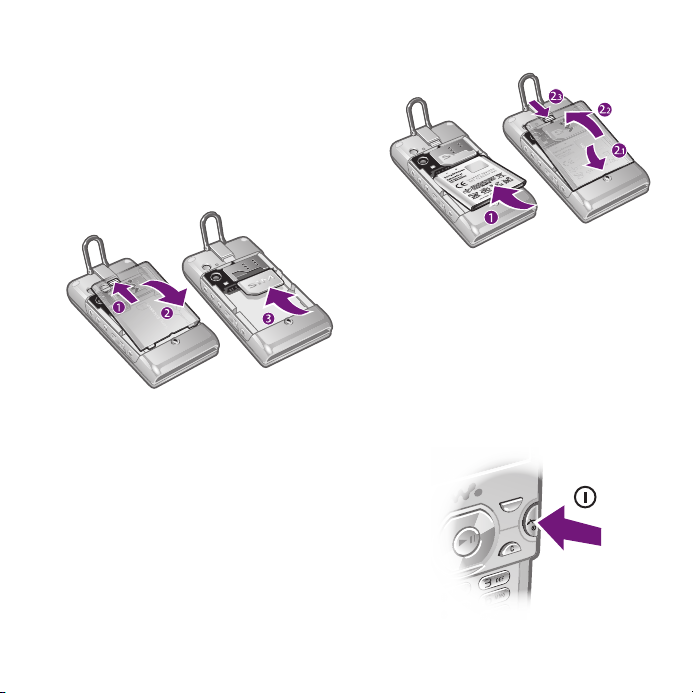
Початок роботи
Складання телефону
Перш ніж почати користуватися
телефоном, потрібно вставити SIMкартку та акумулятор.
Як вставити SIM-картку
1 Розблокуйте фіксатор кришки
акумуляторного відсіку.
2 Зніміть кришку акумулятора.
3 Вставте SIM-картку в тримач
блискучими контактами донизу.
Як встановити акумулятор
1 Вставте акумулятор у телефон
міткою догори та зіставте контакти
акумулятора з контактами телефону.
2 Встановіть кришку акумуляторного
відсіку на місце і зафіксуйте її.
Увімкнення телефону
Як увімкнути телефон
Перед вами онлайн-версія цього видання. © Роздруковувати його можна лише для власного користування.
Початок роботи 7
Page 8
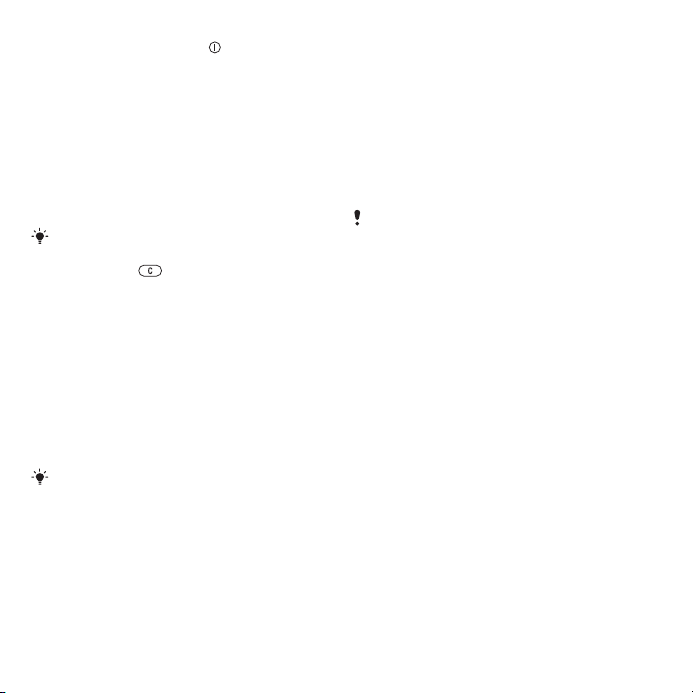
1 Потримайте клавішу .
2 Введіть PIN-код своєї SIM-картки,
якщо з'явиться відповідний запит, а
потім виберіть OK.
3 Виберіть мову.
4 Дотримуйтесь інструкцій щодо
використання майстра
налаштування, в яких містяться
відомості про основні установки та
корисні поради.
Якщо під час введення PIN-коду
потрібно виправити помилку,
натисніть .
SIM-картка
Надана оператором мережі SIM-
картка (SIМ – модуль ідентифікації
користувача) містить інформацію про
умови обслуговування вас мережею.
Завжди вимикайте телефон і
від’єднуйте зарядний пристрій перед
тим, як вставляти чи видаляти SIM-
карту.
Перш ніж вийняти SIM-картку з
телефону, на ній можна зберегти
контакти. Див. розділ Як скопіювати
імена та номери на SIM-картку на
стор. 22.
PIN-код
Для активації в телефоні послуг та
функцій може знадобитися PIN-код
(PIN — персональний
ідентифікаційний номер). PIN-код
можна отримати у свого оператора
мережі. Кожна цифра PIN-коду
відображається у вигляді *, крім
екстрених дзвінків, наприклад 112
або 911. Таким чином, номер
екстреного дзвінка можна бачити та
набирати, не вводячи PIN-код.
Якщо ввести неправильний PIN-код
тричі поспіль, SIM-картка
заблокується. Див. розділ Блокування
SIM-картки на стор. 77.
Режим очікування
Після увімкнення телефону та
введення PIN-коду на екрані
з’явиться назва оператора мережі.
Відображене на екрані називається
режимом очікування. Тепер телефон
можна використовувати.
Користування іншими мережами
За межами покриття вашої мережі
стягується додаткова плата за
здійснення та отримання дзвінків,
обмін повідомленнями та
передавання даних, зокрема під час
використання послуг, які потребують
використання Інтернету. Детальну
інформацію може надати ваш
оператор.
8 Початок роботи
Перед вами онлайн-версія цього видання. © Роздруковувати його можна лише для власного користування.
Page 9
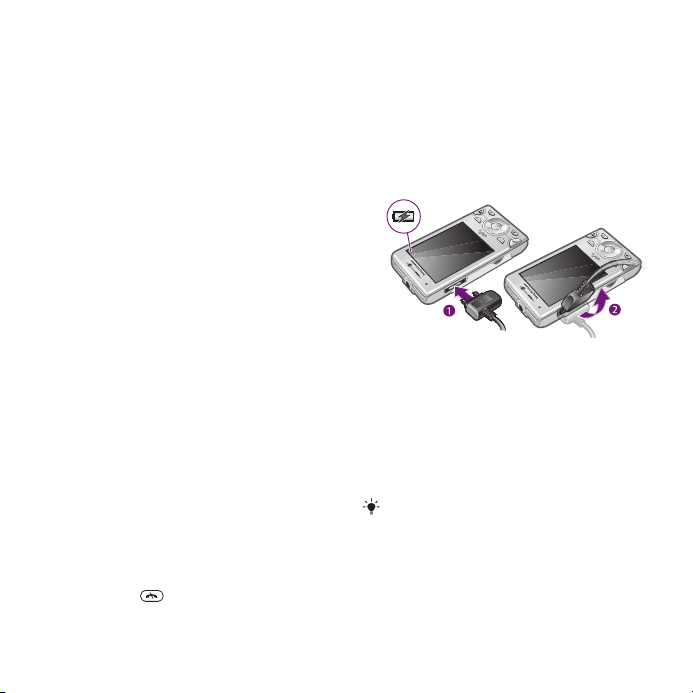
Довідка
Окрім цього посібника користувача,
посібники з використання різних
функцій та додаткову інформацію
можна знайти на веб-сторінці
www.sonyericsson.com/support.
Довідка та додаткова інформація
міститься також у телефоні.
Доступ до посібника користувача
• Виберіть Меню > Установки > Довідка
користув. > Посібник користув..
Як переглянути підказки й поради
• Виберіть Меню > Установки > Довідка
користув. > Поради та підказки.
Як переглянути інформацію про
функції
• Перейдіть до функції і виберіть
Інфор. (якщо така інформація наявна).
У деяких випадках Інфор.
відображається у списку Опції.
Як переглянути демонстраційний
кліп телефону.
• Виберіть Меню > Розваги > Демонстр.
кліп.
Як переглянути стан телефону
• Натисніть , а потім натисніть
клавішу гучності. Відобразиться
інформація про телефон, його
пам'ять та акумулятор.
Заряджання акумулятора
Телефон продається із частково
зарядженим акумулятором.
Як зарядити акумулятор
1 Приєднайте зарядний пристрій до
телефону. Щоб зарядити акумулятор
повністю, потрібно приблизно 2,5
години. Натисніть будь-яку клавішу,
щоб активувати екран.
2 Від’єднайте зарядний пристрій,
відігнувши його штекер вгору.
Під час заряджання телефоном
можна користуватися. Акумулятор
можна заряджати у будь-який час
упродовж приблизно 2,5 годин. Якщо
перервати заряджання, це не
зашкодить акумулятору.
Перед вами онлайн-версія цього видання. © Роздруковувати його можна лише для власного користування.
Початок роботи 9
Page 10

Огляд телефону
10
8
7
2
3
4
1
5
6
9
11
12
13
1 Динамік
2 Світловий сенсор екрана
3 Екран
4 Гніздо для штекера зарядного пристрою, пристрою
handsfree та кабелю USB
5 Клавіші вибору
6 Навігаційна клавіша
7 Клавіша дзвінка
8 Клавіша функціонального меню
9 Клавіша Walkman™
10 Камера для відеодзвінків
11 Клавіша завершення та увімкнення/вимкнення
12 Клавіша C (очищення)
13 Клавіша "Без звуку"
10 Початок роботи
Перед вами онлайн-версія цього видання. © Роздруковувати його можна лише для власного користування.
Page 11

14 Аудіогніздо для навушників
14
15
17
19
20
21
22
23
18
16
15 Вбудована підставка
16 Світловий сенсор екрана
17 Спалах
18 Головна камера
19 Клавіша мультимедійного плеєра - назад/
прокручування назад
20 Клавіша мультимедійного плеєра - відтворення/пауза
21 Клавіша мультимедійного плеєра - далі/прокручування
вперед
22 Гучність і цифрове масштабування
23 Клавіша камери
Початок роботи 11
Перед вами онлайн-версія цього видання. © Роздруковувати його можна лише для власного користування.
Page 12
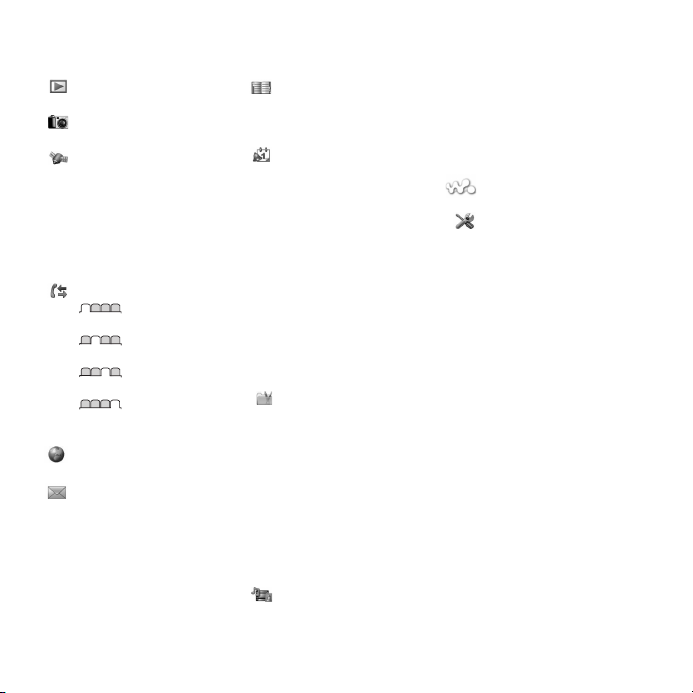
Огляд меню*
PlayNow™
Камера
Навігаційні послуги
Google Maps
Навігація
Відстежувач
Вибране
Інформ. про стан
Установки
Дзвінки**
Усі
Прийняті
Набрані
Неприйняті
Інтернет
Повідомлення
Нове повідомл.
Вхідні/Розмови
Повідомлення
Ел. пошта
Чат
Дзв. на гол. скр.
Контакти
Я
Новий контакт
Органайзер
Менеджер файлів **
Будильники
Програми
Відеодзвінок
Календар
Завдання
Нотатки
Синхронізація
Таймер
Секундомір
Світло
Калькулятор
Пам'ять кодів
Розваги
Онлайнові послуги
Онлайнові послуги
TrackID™
Ігри
VideoDJ™
PhotoDJ™
MusicDJ™
Дистанц. керування
Запис звуку
Демонстр. кліп
Медіа
Фотографія
Музика
Відео
Ігри
Веб-стрічки
Установки
WALKMAN
Установки
Загальне
Профілі
Час і дата
Мова
Служба оновлення
Керування голосом
Нові події
Швидкі клавіші
Режим польоту
Захист
Майстер налаштув.
Доступність
Стан телефону
Повне скидання
Звуки і сповіщен.
Гучність дзвінка
Сигнал дзвінка
Беззвучний режим
Нарост. сигн. дзвін.
Вібросигнал
Сигнал повідомлен.
Звук клавіш
Дисплей
Шпалери
Вигляд меню
12 Початок роботи
Перед вами онлайн-версія цього видання. © Роздруковувати його можна лише для власного користування.
Page 13
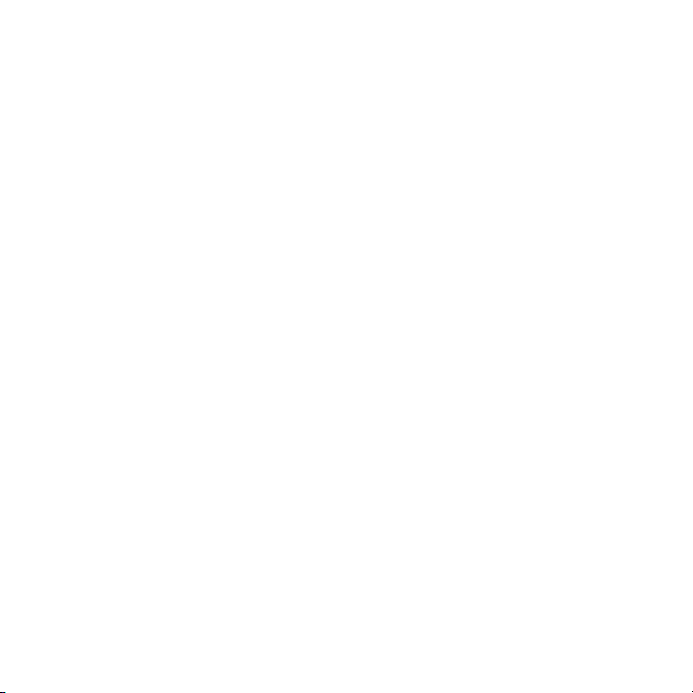
Тема
Екран запуску
Заставка
Розмір годинника
Яскравість
Редагув. назв ліній
Дзвінки
Швидкий набір
Швидкий пошук
Переадр. дзвінків
Перекл. на лінію 2
Керуван. дзвінками
Час та вартість
Відображ. номера
Handsfree
Відкрити для відп.
Закр. і заверш. дзв.
Зв’язок
Wi-Fi
Bluetooth
USB
Ім'я телефону
Обмін у мережі
Синхронізація
Керуван. пристроєм
Мобільні мережі
Надсилання даних
Установ. Інтернету
Установки потоку
Установки повідом.
Установки SIP
Аксесуари
Довідка користув.
Посібник користув.
Завант. установок
Основні установки
Поради та підказки
* Доступність деяких меню
залежить від оператора,
мережі та передплачених
послуг.
** Переміщуватися між
вкладками у підпунктах
меню можна за допомогою
навігаційної клавіші.
Докладнішу інформацію
див. у розділі Навігація на
стор. 14.
Перед вами онлайн-версія цього видання. © Роздруковувати його можна лише для власного користування.
Початок роботи 13
Page 14
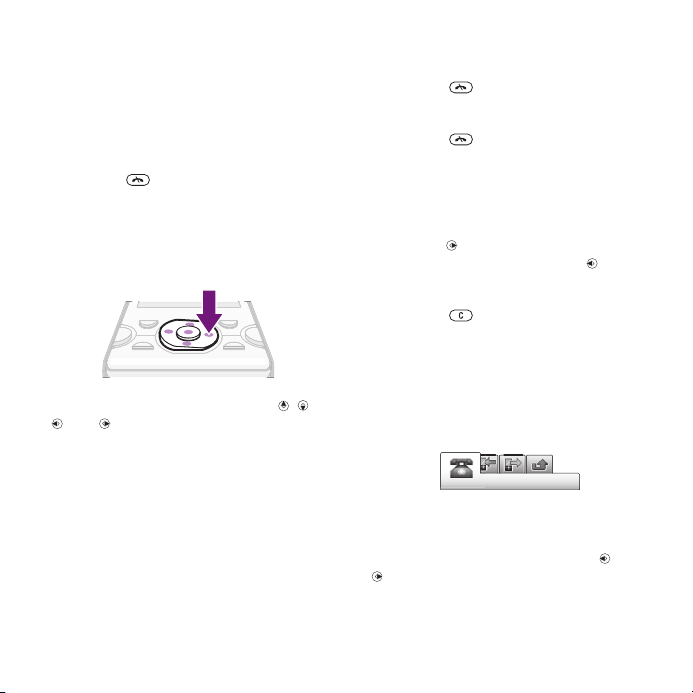
Навігація
Доступ до головного меню
• Коли Меню з’являється на екрані,
натисніть центральну клавішу
вибору, щоб вибрати Меню.
• Якщо Меню не з’являється на екрані,
натисніть , а потім натисніть
центральну клавішу вибору, щоб
вибрати Меню.
Як переміщуватися між пунктами
меню телефону
• Натисніть навігаційну клавішу , ,
або , щоб переміщуватися між
пунктами меню.
Як вибрати дії на екрані
• Натисніть ліву, центральну або праву
клавішу вибору.
Як переглянути опції об’єкта
• Виберіть Опції, наприклад, щоб
відредагувати.
Як завершити використання
функції
• Натисніть .
Як повернутися в режим очікування
• Натисніть .
Як переміщуватися між
мультимедійними об’єктами
1 Виберіть Меню > Медіа.
2 Перейдіть до елемента меню і
натисніть .
3 Щоб повернутися, натисніть .
Як видаляти об'єкти
• Натисніть , щоб видалити цифру,
літеру, зображення або мелодію.
Вкладки
Можуть бути доступними вкладки.
Наприклад, меню Дзвінки містить
вкладки.
Як перейти від однієї вкладки до
іншої
• Натисніть навігаційну клавішу або
.
14 Початок роботи
Перед вами онлайн-версія цього видання. © Роздруковувати його можна лише для власного користування.
Page 15
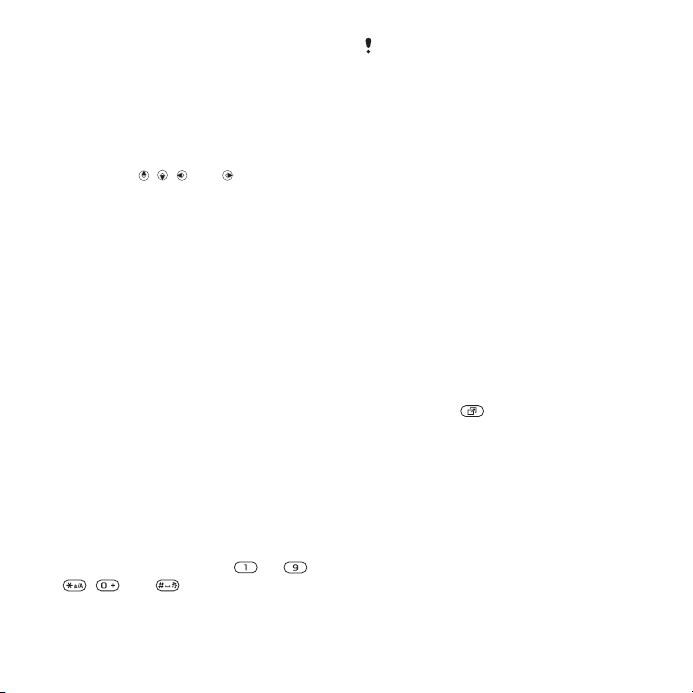
Клавіші швидкого доступу
За допомогою клавіш швидкого
доступу можна одразу переходити до
певних функцій в режимі очікування.
Як використовувати навігаційні
клавіші для швидкого доступу
• Натисніть , , або , щоб перейти
безпосередньо до функції.
Як змінити запрограмовані функції
навігаційної клавіші
1 Виберіть Меню > Установки > Загальне >
Швидкі клавіші.
2 Перейдіть до потрібної опції та
виберіть Редагув..
3 Перейдіть до опції меню та виберіть
Шв.клв.
Клавіші швидкого доступу головного
меню
Нумерація пунктів меню
розпочинається з лівої піктограми у
верхньому ряду та йде зліва
направо, потім зверху донизу рядок
за рядком.
Як швидко перейти до елемента в
головному меню
• Select Меню і натисніть — ,
, або .
Вигляд меню
значення Таблиця. Див. розділ Як
змінити вигляд головного меню на
стор. 75.
потрібно встановити на
Функціональне меню
Функціональне меню забезпечує
швидкий доступ до таких меню:
• Нові події – перегляд неприйнятих
дзвінків і нових повідомлень.
• Активні прогр. – перегляд програм,
які працюють у фоновому режимі.
• Мої швидкі клав. – додавання
найчастіше використовуваних
функцій для швидкого доступу до
них.
• Інтернет – швидкий доступ до
Інтернету.
Як відкрити функціональне меню
• Натисніть
.
Пам’ять
Вміст можна зберегти на картці
пам’яті, в пам'яті телефону та на SIMкартці. Фотознімки та музичні файли
зберігаються на картці пам’яті, якщо
вона вставлена. Якщо картка не
вставлена чи заповнена, фотознімки
та музичні файли зберігаються в
пам'яті телефону. Повідомлення й
контакти зберігаються в пам'яті
Перед вами онлайн-версія цього видання. © Роздруковувати його можна лише для власного користування.
Початок роботи 15
Page 16
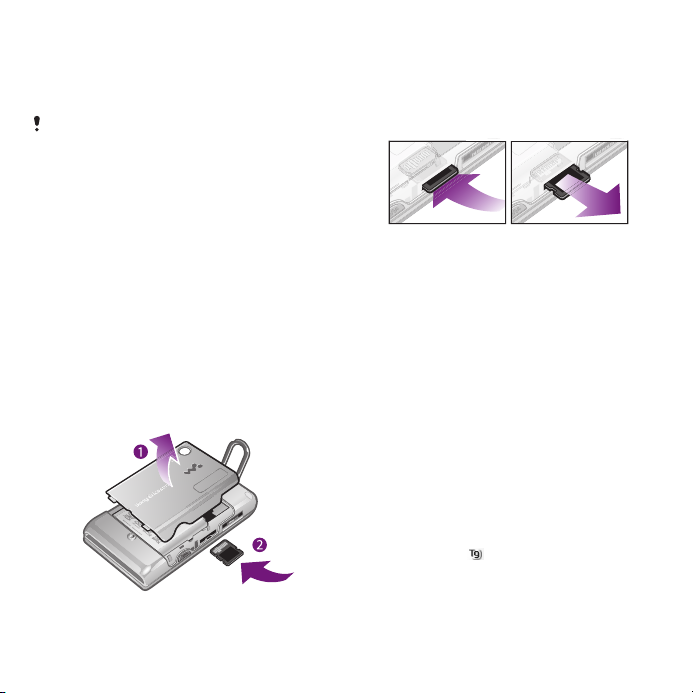
телефону, але можна вибрати, щоб
вони зберігалися на SIM-картці.
Картка пам’яті
Можливо, картку пам’яті потрібно
буде придбати окремо від телефону.
Цей телефон підтримує картку
пам’яті Memory Stick Micro™ (M2™),
яка забезпечує додатковий обсяг
пам’яті для збереження даних у
телефоні. Її також можна
використовувати з іншими сумісними
пристроями як портативну картку
пам’яті.
Вміст можна також переміщувати з
картки пам’яті в пам'ять телефону й
навпаки. Див. розділ Робота з
вмістом у телефоні на стор. 45.
Як вставити картку пам’яті
• Зніміть кришку акумуляторного
відсіку і вставте картку пам’яті
блискучими контактами вгору.
Як вийняти картку пам’яті
• Зніміть кришку акумуляторного
відсіку та натисніть на край картки
пам’яті, щоб вивільнити та вийняти її.
Мова телефону
Можна вибрати, яку мову
використовувати в телефоні.
Як змінити мову телефону
1 Виберіть Меню > Установки > Загальне >
Мова > Мова телефону.
2 Виберіть опцію.
Введення тексту
Вводити текст можна в режимі
звичайного введення тексту або в
режимі T9™ . У режимі T9
використовується вбудований
словник.
16 Початок роботи
Перед вами онлайн-версія цього видання. © Роздруковувати його можна лише для власного користування.
Page 17
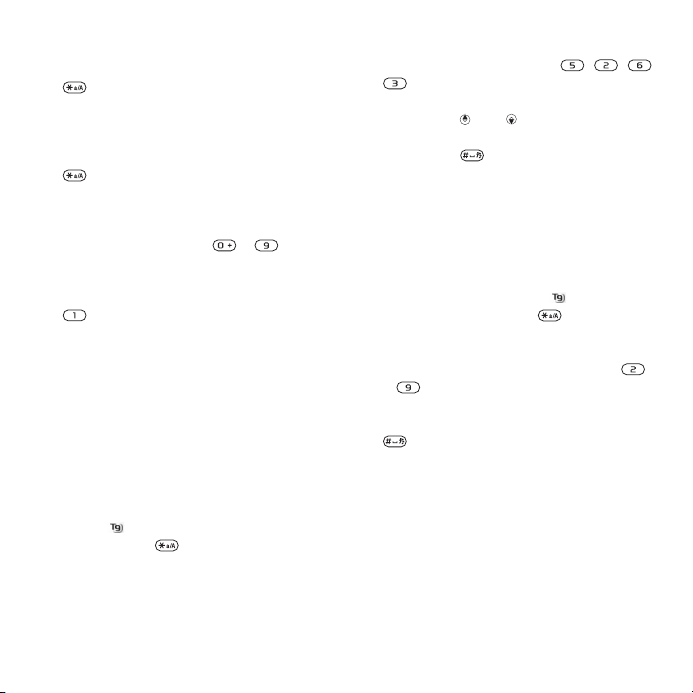
Як змінити метод введення тексту
• Під час введення тексту потримайте
.
Як переключити регістр між
великими та малими літерами
• Під час введення тексту натисніть
.
Як вводити цифри
• Під час введення тексту натисніть та
потримайте клавіші – .
Як ввести крапку або кому
• Під час введення тексту натисніть
.
Як ввести символ
1 Під час введення тексту виберіть
Опції > Додати символ.
2 Перейдіть до символу та виберіть
Вставити.
Як вводити текст у режимі T9™
1 Виберіть, наприклад Меню >
Повідомлення > Нове повідомл. >
Повідомлення.
2 Якщо не відображається,
потримайте , щоб перейти в
режим введення тексту T9.
3 Кожна клавіша натискається лише
один раз навіть у випадку, якщо
потрібна літера не є першою на
клавіші. Наприклад, щоб ввести
слово "Jane", натисніть , , ,
. Перш ніж вибирати варіанти,
введіть слово повністю.
4 Натисніть або , щоб переглянути
варіанти.
5 Натисніть , щоб прийняти
запропонований варіант.
Як вводити текст у звичайному
режимі
1 У standby виберіть, наприклад, Меню
> Повідомлення > Нове повідомл. >
Повідомлення.
2 Якщо відображається ,
потримайте клавішу , щоб
перейти у режим звичайного
введення тексту.
3 Кілька разів натискайте клавіші
– , поки не з’явиться потрібний
символ.
4 Увівши потрібне слово, натисніть
, щоб додати пробіл.
Як додавати слова у вбудований
словник
1 Під час введення тексту в режимі T9
виберіть Опції > Редагув. слово.
2 Введіть слово в режимі звичайного
введення тексту, а потім виберіть
Вставити.
Перед вами онлайн-версія цього видання. © Роздруковувати його можна лише для власного користування.
Початок роботи 17
Page 18
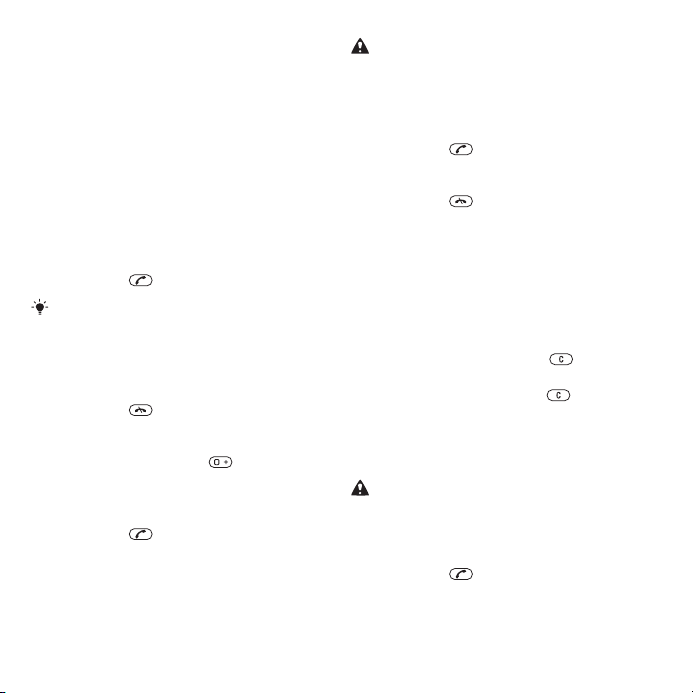
Дзвінки
Здійснення та отримання дзвінків
Потрібно увімкнути телефон та
перебувати в зоні обслуговування
мережі.
Як здійснювати дзвінки
1 Введіть номер телефону (з
міжнародним кодом країни та кодом
міста, якщо необхідно).
2 Натисніть .
Номери можна вставляти зі списку
контактів та зі списку дзвінків. Див.
розділ Контакти на стор. 20 та
Список дзвінків на стор. 20.
Як завершити дзвінок
• Натисніть .
Як здійснювати міжнародні дзвінки
1 Потримайте клавішу , поки не
з'явиться знак «+».
2 Введіть код країни, код міста (без
нуля на початку) і номер телефону.
3 Натисніть .
Як повторно набрати номер
• Коли відобразиться запит Повторити?,
виберіть Так.
Під час повторного набору номера не
тримайте телефон біля вуха.
Встановивши з’єднання, телефон
подає гучний звуковий сигнал.
Як відповісти на дзвінок
• Натисніть .
Як відхилити дзвінок
• Натисніть
Як змінити рівень гучності динаміка
під час розмови
• Натисніть клавішу збільшення або
клавішу зменшення гучності.
Як вимкнути мікрофон під час
розмови
1 Натисніть і потримайте .
2 Щоб знову увімкнути мікрофон,
натисніть і потримайте .
Як увімкнути гучномовець під час
розмови
• Натисніть УмГмв..
Використовуючи гучномовець, не
тримайте телефон біля вуха. Це
може призвести до погіршення слуху.
Як переглянути неприйняті дзвінки
• Натисніть , щоб відкрити список
дзвінків.
.
18 Дзвінки
Перед вами онлайн-версія цього видання. © Роздруковувати його можна лише для власного користування.
Page 19
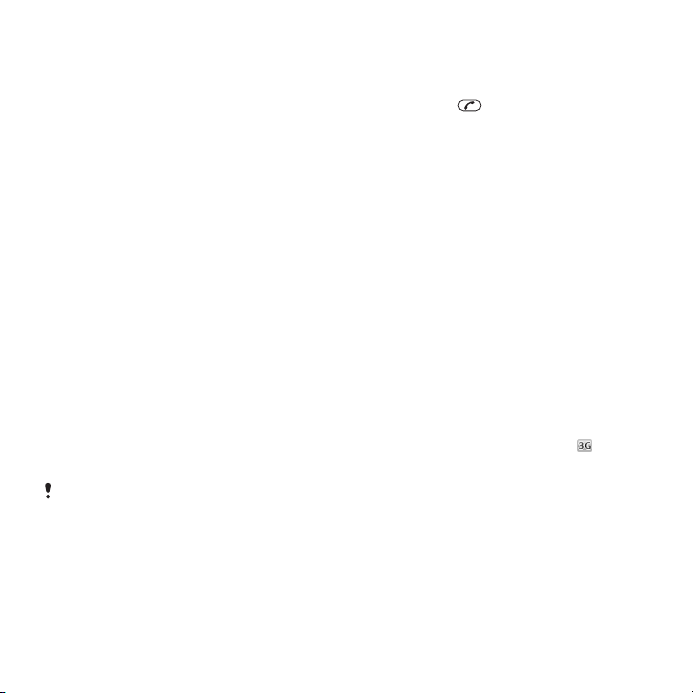
Мережі
Телефон автоматично
перемикається між мережами
стандартів GSM та 3G (UMTS),
залежно від доступності відповідної
мережі. Деякі оператори мережі
дозволяють перемикати мережі
вручну.
Як перемикати мережі вручну
1 Виберіть Меню > Установки > Зв’язок >
Мобільні мережі > Мережі GSM/3G.
2 Виберіть опцію.
Екстрені дзвінки
Ваш телефон підтримує набір
міжнародних номерів екстреної
допомоги, наприклад 112 та 911. Це
означає, що ці номери можна
використовувати для здійснення
екстрених дзвінків у будь-якій країні,
з SIM-карткою або без неї, але за
умови, що ви перебуваєте в зоні
покриття мережі.
У деяких країнах також можуть
використовуватися інші номери
служб екстреної допомоги. У такому
разі оператор мережі може зберегти
на SIM-картці додаткові місцеві
номери служб екстреної допомоги.
Як здійснити екстрений дзвінок
• Введіть 112 (міжнародний номер
екстреної допомоги), а потім
натисніть .
Як переглянути місцеві номери
служб екстреної допомоги
1 Виберіть Меню > Контакти.
2 Перейдіть до пункту Новий контакт, а
потім виберіть Опції > Спеціальні
номери > Екстрені номери.
Відеодзвінок
Побачене вами можна показувати
друзям та родині або зняти та
зберегти його, щоб показати пізніше.
На екрані можна бачити абонента, з
яким ви зараз розмовляєте. Ваш
абонент бачить те, що знімає камера.
Підготовка до відеодзвінків
Мережа 3G (UMTS) доступна, коли
на екрані відображається . Щоб
здійснити відеодзвінок, обидва
учасники відеодзвінка повинні мати
телефон із передплаченими
послугами для мереж стандарту 3G
(UMTS) та перебувати в зоні
покриття мережі стандарту 3G
(UMTS).
Перед вами онлайн-версія цього видання. © Роздруковувати його можна лише для власного користування.
Дзвінки 19
Page 20
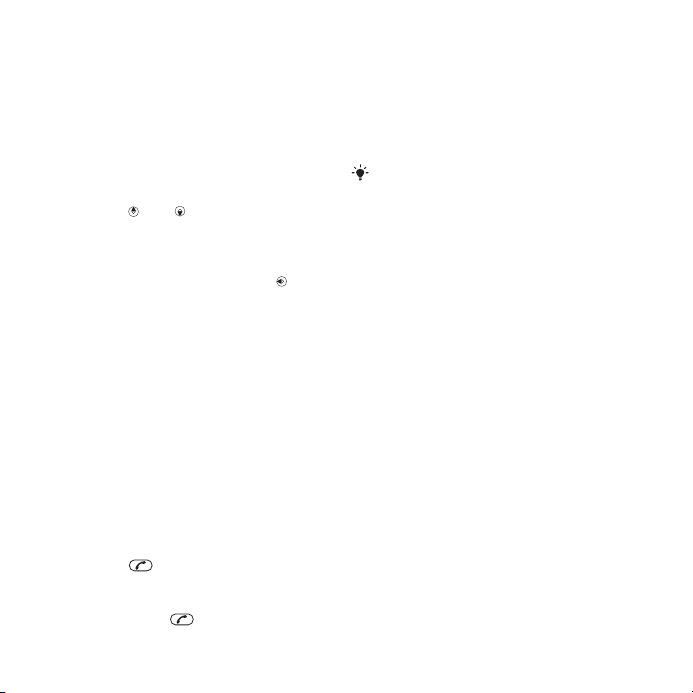
Як здійснити відеодзвінок
1 Введіть номер телефону (з
міжнародним кодом країни та кодом
міста, якщо необхідно).
2 Виберіть Опції > Зроб. відеодзвін..
Як збільшити або зменшити
масштаб відео під час вихідного
відеодзвінка
• Натисніть або .
Як обмінюватися фотознімками та
відео під час відеодзвінка
1 Під час відеодзвінка натисніть , щоб
перейти на вкладку режиму обміну
відео.
2 Перейдіть до відеокліпа або
фотознімка, а потім виберіть
Показати.
Як переглянути опції відеодзвінка
• Під час дзвінка виберіть Опції.
Список дзвінків
Можна переглянути інформацію
стосовно останніх дзвінків.
Здійснення дзвінка на номер зі
списку дзвінків
1 Натисніть , а потім перейдіть на
вкладку.
2 Перейдіть до імені або номера, а
потім натисніть .
Контакти
У меню Контакти можна зберігати
імена абонентів, телефонні номери й
особисту інформацію. Інформацію
можна зберегти в пам’яті телефону
або на SIM-картці.
Контакти можна синхронізувати за
допомогою Sony Ericsson PC Suite.
Стандартні контакти
Можна вибрати, яка контактна
інформація буде відображатись як
стандартна. Якщо Контакти телеф.
вибрано як стандартні, Ваші контакти
відображатимуть усю інформацію,
збережену в меню Контакти. Якщо
стандартними вибрати Контакти SIM, у
меню контактів будуть
відображатися імена абонентів та
телефонні номери, збережені на
SIM-картці.
Як вибрати стандартні контакти
1 Виберіть Меню > Контакти.
2 Перейдіть до пункту Новий контакт, а
потім виберіть Опції > Додатково >
Стандарт. контакти.
3 Виберіть опцію.
Контакти телефону
Контакти телефону можуть містити
імена та телефонні номери абонентів
20 Дзвінки
Перед вами онлайн-версія цього видання. © Роздруковувати його можна лише для власного користування.
Page 21
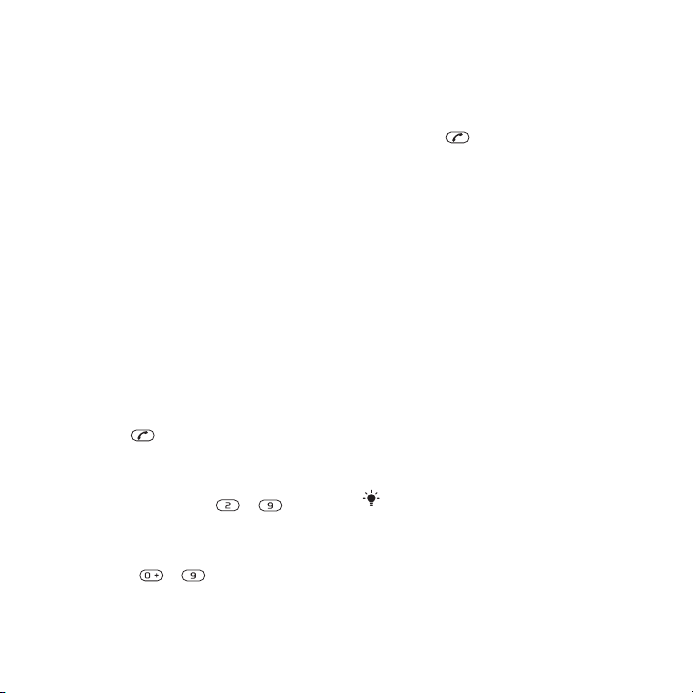
та їхню особисту інформацію. Вони
зберігаються в пам’яті телефону.
Як додати контакт телефону
1 Виберіть Меню > Контакти.
2 Перейдіть до пункту Новий контакт, а
потім виберіть Додати.
3 Введіть ім’я та виберіть OK.
4 Перейдіть до пункту Новий номер:, а
потім виберіть Додати.
5 Введіть номер, а потім виберіть OK.
6 Виберіть опцію номера.
7 Переходьте від однієї вкладки до
іншої та додавайте інформацію в
поля.
8 Виберіть Зберегти.
Здійснення дзвінків
Як зателефонувати контакту
1 Виберіть Меню > Контакти.
2 Перейдіть до контакту, а потім
виберіть .
Як безпосередньо перейти до
списку контактів
• Потримайте клавіші – .
Як здійснювати дзвінки за
допомогою функції швидкого пошуку
1 Натисніть – , щоб ввести
послідовність цифр (щонайменше
двох). Відобразиться список усіх
записів, у яких послідовність цифр
або відповідних літер збігається із
введеними.
2 Перейдіть до потрібного контакту або
номера телефону, а потім натисніть
клавішу .
Як увімкнути або вимкнути функцію
"Швидкий пошук"
1 Виберіть Меню > Установки > Дзвінки >
Швидкий пошук.
2 Виберіть опцію.
Редагування контактів
Як додати інформацію до контакту
телефону
1 Виберіть Меню > Контакти.
2 Перейдіть до контакту, а потім
виберіть Опції > Редагув. контакт.
3 Переходьте по вкладках, а потім
виберіть Додати або Редагув..
4 Виберіть опцію, а потім об’єкт, який
потрібно додати або відредагувати.
5 Виберіть Зберегти.
Якщо умовами підключення
передбачена послуга CLI (Calling Line
Identification – визначення номера
абонента), то контактам можна
призначити персональні сигнали
дзвінка та зображення.
Перед вами онлайн-версія цього видання. © Роздруковувати його можна лише для власного користування.
Дзвінки 21
Page 22
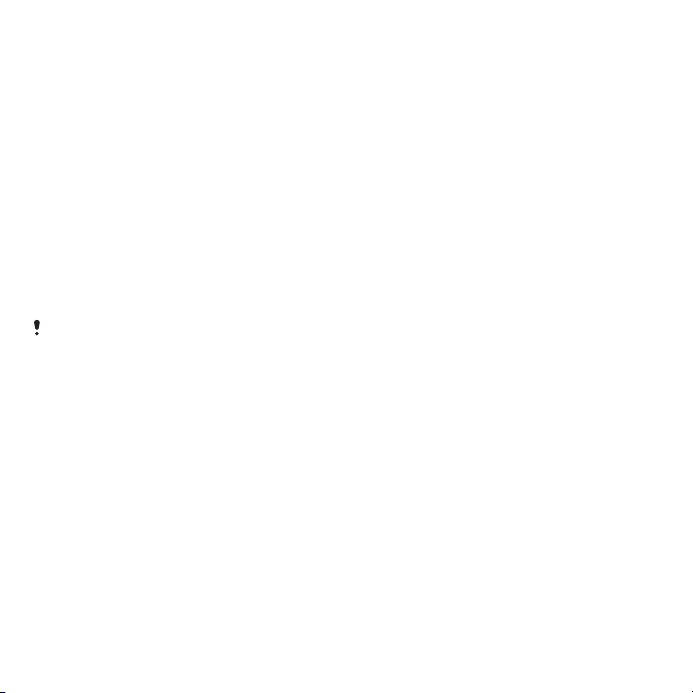
Як копіювати імена та номери до
контактів телефону
1 Виберіть Меню > Контакти.
2 Перейдіть до пункту Новий контакт, а
потім виберіть Опції > Додатково >
Копіюв. з SIM-карт..
3 Виберіть опцію.
Як скопіювати імена та номери на
SIM-картку
1 Виберіть Меню > Контакти.
2 Перейдіть до пункту Новий контакт, а
потім виберіть Опції > Додатково >
Копіювати на SIM.
3 Виберіть опцію.
Під час копіювання всіх контактів з
телефону на SIM-картку вся
інформація на ній замінюється
інформацією з телефону.
Як автоматично зберігати імена
абонентів та номери телефонів на
SIM-картці
1 Виберіть Меню > Контакти.
2 Перейдіть до пункту Новий контакт, а
потім виберіть Опції > Додатково >
Автозбереж. на SIM.
3 Виберіть опцію.
Як зберегти контакти на картці
пам’яті
1 Виберіть Меню > Контакти.
2 Перейдіть до пункту Новий контакт, а
потім виберіть Опції > Додатково >
Копіюв.на карт.пам..
Контакти, збережені на SIM-картці
Контакти на SIM-картці можуть
містити лише імена та телефонні
номери абонентів. Вони
зберігаються на SIM-картці.
Як додати контакт SIM-карти
1 Виберіть Меню > Контакти.
2 Перейдіть до пункту Новий контакт, а
потім виберіть Додати.
3 Введіть ім’я та виберіть OK.
4 Введіть номер, а потім виберіть OK.
5 Виберіть опцію номера, а потім
додайте додаткову інформацію,
якщо така є.
6 Виберіть Зберегти.
Видалення контактів
Як видалити всі контакти
1 Виберіть Меню > Контакти.
2 Перейдіть до пункту Новий контакт, а
потім виберіть Опції > Додатково >
Видал. всі контакти.
3 Виберіть опцію.
Стан пам’яті папки "Контакти"
Кількість контактів, яку можна
зберегти в телефоні або на SIM-
22 Дзвінки
Перед вами онлайн-версія цього видання. © Роздруковувати його можна лише для власного користування.
Page 23
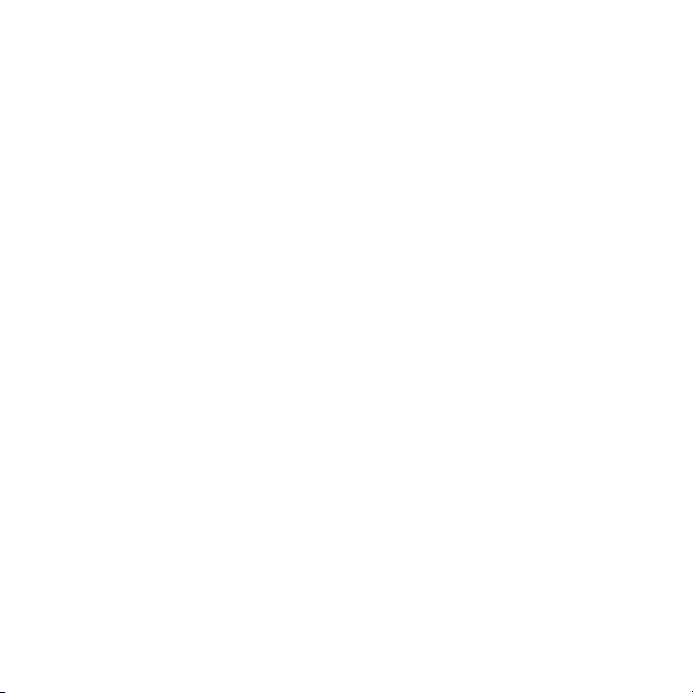
картці, залежить від обсягу вільної
пам’яті.
Як переглянути стан пам’яті папки
“Контакти”
1 Виберіть Меню > Контакти.
2 Перейдіть до пункту Новий контакт, а
потім виберіть Опції > Додатково > Стан
пам'яті.
Мої дані
Можна ввести інформацію про себе,
а потім, наприклад, надіслати візитну
картку.
Як ввести інформацію в меню "Мої
дані"
1 Виберіть Меню > Контакти.
2 Перейдіть до пункту Я, а потім
виберіть Відкрити.
3 Перейдіть до опції та введіть
інформацію.
4 Виберіть Зберегти.
Як додати свою візитну картку
1 Виберіть Меню > Контакти.
2 Перейдіть до пункту Я, а потім
виберіть Відкрити.
3 Перейдіть до пункту Моя конт. інфор., а
потім виберіть Додати > Створити нову.
4 Переходьте від однієї вкладки до
іншої та додавайте інформацію в
поля.
5 Введіть інформацію та виберіть
Зберегти.
Групи
Можна створити групу номерів і
адрес електронної пошти,
збережених у меню Контакти телеф.,
щоб надіслати їм повідомлення. Див.
розділ Повідомлення на стор. 51.
Також можна використовувати групи
(з телефонними номерами), щоб
створити список дозволених
абонентів. Див. розділ Приймання
дзвінків на стор. 27.
Як створити групу номерів та
адрес електронної пошти
1 Виберіть Меню > Контакти.
2 Перейдіть до пункту Новий контакт, а
потім виберіть Опції > Групи.
3 Перейдіть до пункту Нова група, а потім
виберіть Додати.
4 Введіть назву групи, а потім виберіть
Продовж..
5 Перейдіть до пункту Новий, а потім
виберіть Додати.
6 Щоб позначити телефонний номер
або адресу електронної пошти
контакту, потрібно перейти до них по
черзі та натиснути Познач..
7 Виберіть Продовж. > Готово.
Перед вами онлайн-версія цього видання. © Роздруковувати його можна лише для власного користування.
Дзвінки 23
Page 24
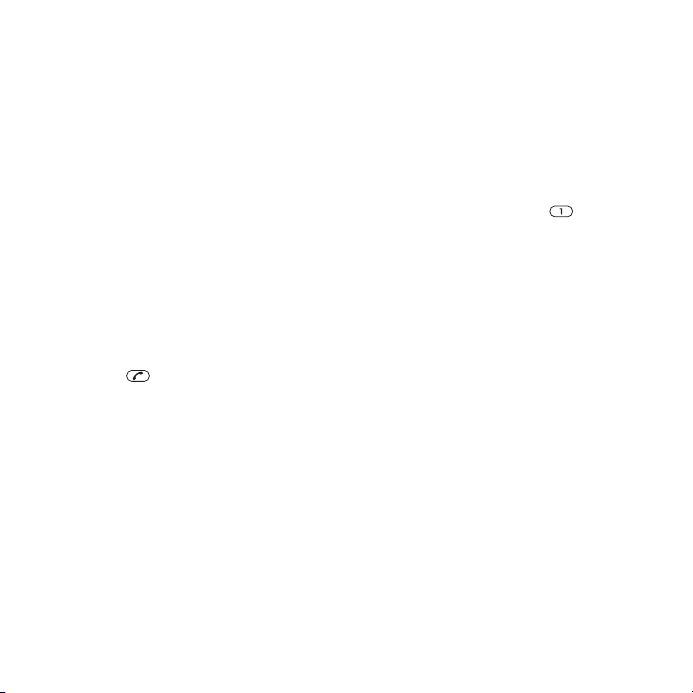
Швидкий набір
За допомогою швидкого набору
можна вибрати дев’ять контактів,
яким можна швидко телефонувати в
режимі очікування. Контакти можна
зберігати на позиціях від 1 до 9.
Як додавати контакти до номерів
швидкого набору
1 Виберіть Меню > Контакти.
2 Перейдіть до пункту Новий контакт, а
потім виберіть Опції > Швидкий набір.
3 Перейдіть до номера позиції та
виберіть Додати.
4 Виберіть контакт.
Як швидко набрати номер
• Введіть номер розташування, а потім
натисніть .
Додаткові функції для здійснення дзвінків
Голосова пошта
Якщо передплачено послугу
голосової пошти, абоненти можуть
залишати в ній свої повідомлення,
якщо Ви не можете відповісти на
дзвінок.
Як ввести свій номер голосової
пошти
1 Виберіть Меню > Повідомлення >
Повідомлення > Установки > вкладку
Установки повідом. > Номер гол. пошти.
2 Введіть номер, а потім виберіть OK.
Як зателефонувати до служби
голосової пошти
• Натисніть і потримайте .
Керування голосом
За допомогою голосових команд
можна скористатися такими
функціями:
• Голосовий набір – щоб
зателефонувати абонентові,
достатньо вимовити його ім’я
• Прийом і відхилення дзвінків під
час використання гарнітури
handsfree
Як записати голосову команду за
допомогою голосового набору
1 Виберіть Меню > Установки > Загальне >
Керування голосом > Голосовий набір >
Увімкнути.
2 Виберіть Так > Нова голос. коман., а
потім виберіть контакт. Якщо контакт
має більше одного номера, виберіть
той номер, до якого потрібно додати
голосову команду.
24 Дзвінки
Перед вами онлайн-версія цього видання. © Роздруковувати його можна лише для власного користування.
Page 25
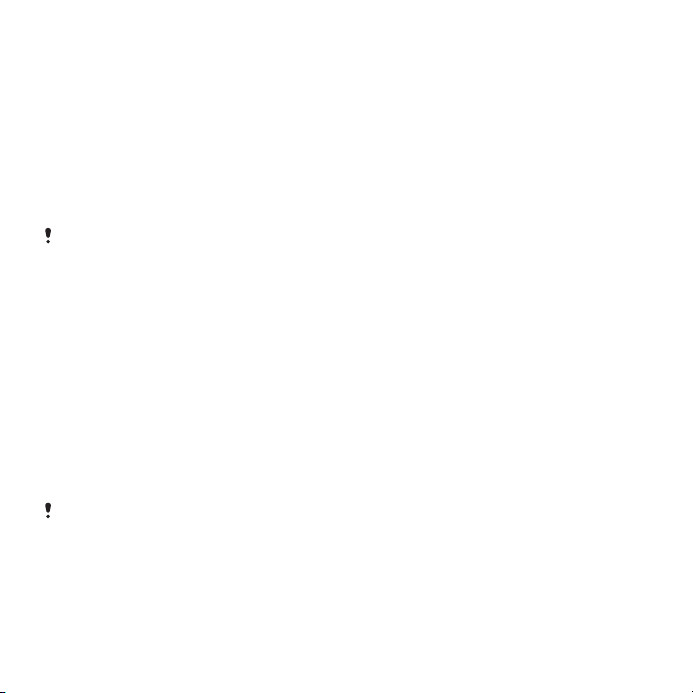
3 Запишіть голосову команду,
наприклад “Андрій мобільний”.
4 Виконайте інструкції, які з’являться
на дисплеї. Дочекайтеся сигналу й
промовте команду для запису.
Телефон відтворить записану
команду.
5 Якщо запис звучить добре, виберіть
Так. У іншому випадку виберіть Ні та
повторіть кроки 3 й 4.
Голосові команди зберігаються лише
в пам’яті телефону. Їх неможливо
використати в іншому телефоні.
Як здійснювати набір голосом
1 Потримайте клавішу гучності.
2 Дочекайтеся сигналу та промовте
попередньо записане ім’я,
наприклад “Андрій мобільний”.
Телефон відтворить це ім’я та
з’єднає з абонентом.
Переадресація дзвінків
Можна переадресовувати дзвінки,
наприклад, на автовідповідач.
Під час використання функції Обмежен.
дзвінків деякі опції переадресації дзвінків
недоступні. Див. розділ Обмеження
дзвінків на стор. 27.
Як переадресовувати дзвінки
1 Виберіть Меню > Установки > Дзвінки >
Переадр. дзвінків.
2 Виберіть тип дзвінка та опцію
переадресації.
3 Виберіть Увімкнути.
4 Введіть номер, на який потрібно
переадресовувати дзвінки, а потім
виберіть OK.
Декілька дзвінків
Можна керувати кількома дзвінками
одночасно. Наприклад, можна
переключити активний дзвінок у
режим утримування, а тим часом
здійснювати другий дзвінок або
відповідати на нього. Можна також
переключатися між двома дзвінками.
Не можна відповісти на третій
дзвінок, поки не буде завершено
один з перших двох дзвінків.
Очікування дзвінків
У разі надходження другого дзвінка
пролунає звуковий сигнал, якщо
активовано функцію очікування
дзвінка.
Як увімкнути очікування дзвінків
• Виберіть Меню > Установки > Дзвінки >
Керуван. дзвінками > Очікуван. дзвінка >
Увімкнути.
Перед вами онлайн-версія цього видання. © Роздруковувати його можна лише для власного користування.
Дзвінки 25
Page 26
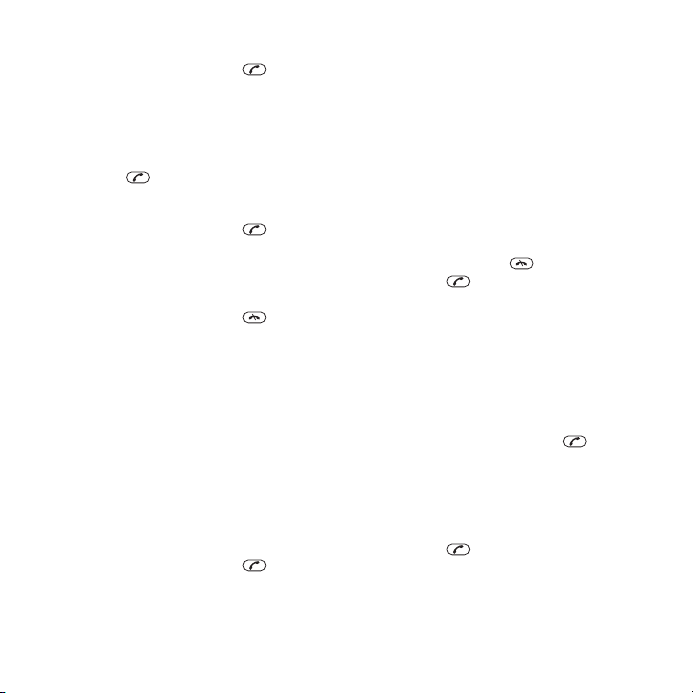
Як здійснити другий дзвінок
1 Під час дзвінка натисніть .
Завдяки цьому активний дзвінок буде
встановлено на утримування.
2 Виберіть Опції > Додати дзвінок.
3 Введіть номер телефону, на який
потрібно зателефонувати, а потім
натисніть .
Як відповісти на другий дзвінок
• Під час дзвінка натисніть .
Завдяки цьому активний дзвінок буде
встановлено на утримування.
Як відхилити другий дзвінок
• Під час дзвінка натисніть та
продовжуйте поточну розмову.
Як відповісти на другий дзвінок та
завершити поточний дзвінок
• Під час дзвінка виберіть Замін. актив.
дзв..
Два голосових дзвінки одночасно
Можна одночасно мати активний
дзвінок та утримувати інший дзвінок.
Як переключатися з одного дзвінка
на інший
• Під час дзвінка натисніть .
Як об’єднати два дзвінки
• Під час дзвінка виберіть Опції > Об'єдн.
дзвінки.
Як з’єднати два дзвінки
• Під час дзвінка виберіть Опції >
Перевести дзвін.. При цьому Вас буде
від’єднано від обох дзвінків.
Як завершити поточний дзвінок та
повернутися до утримуваного
дзвінка
• Спершу натисніть , а потім
натисніть .
Конференц-дзвінки
За допомогою конференц-дзвінка
можна вести спільну розмову, в якій
одночасно можуть брати участь до
п’яти абонентів.
Як додати нового учасника
1 Під час дзвінка натисніть . Таким
чином, об’єднані дзвінки буде
встановлено на утримування.
2 Виберіть Опції > Додати дзвінок.
3 Введіть номер телефону, на який
потрібно зателефонувати, а потім
натисніть .
4 Виберіть Опції > Об'єдн. дзвінки, щоб
додати нового учасника.
5 Повторіть цю операцію, щоб додати
більше учасників.
26 Дзвінки
Перед вами онлайн-версія цього видання. © Роздруковувати його можна лише для власного користування.
Page 27
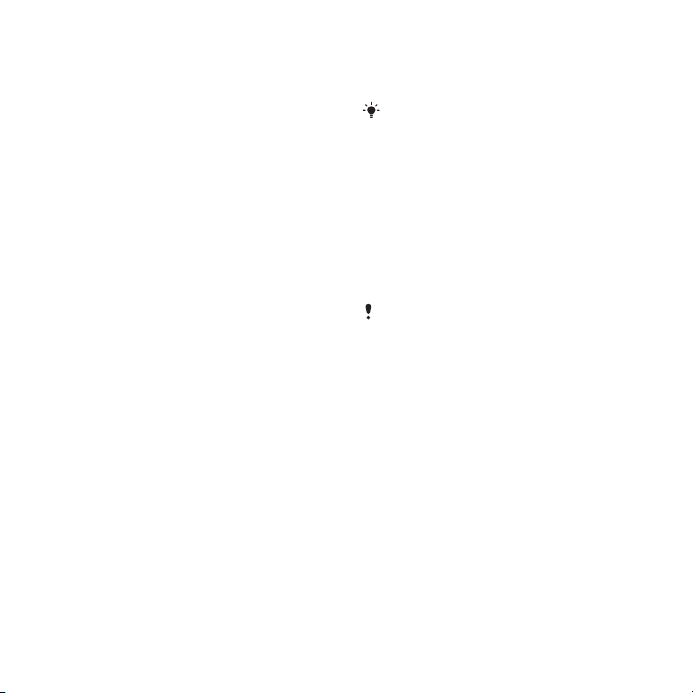
Як від’єднати одного з учасників
1 Виберіть Опції > Від'єднати.учасн..
2 Виберіть учасника, якого потрібно
від’єднати.
Як почати приватну розмову
1 Під час дзвінка виберіть Опції >
Говорити з, а потім виберіть учасника,
з яким потрібно почати розмову.
2 Щоб відновити конференц-дзвінок,
виберіть Опції > Об'єдн. дзвінки.
Мої номери
Можна переглядати, додавати та
редагувати свої телефонні номери.
Як перевірити свої номери
телефонів
1 Виберіть Меню > Контакти.
2 Перейдіть до пункту Новий контакт, а
потім виберіть Опції > Спеціальні
номери > Мої номери.
3 Виберіть опцію.
Приймання дзвінків
Можна вибрати приймати дзвінки
лише від окремих абонентів.
Як додавати номери у список
дозволених абонентів
1 Виберіть Меню > Установки > Дзвінки >
Керуван. дзвінками > Приймання дзвінків >
Лише зі списку.
2 Перейдіть до пункту Новий, а потім
виберіть Додати.
3 Виберіть контакт або Групи.
Див. розділ Групи на стор. 23.
Як дозволити всі дзвінки
• Виберіть Меню > Установки > Дзвінки >
Керуван. дзвінками > Приймання дзвінків >
Усі абоненти.
Обмеження дзвінків
Можна обмежити вихідні та вхідні
дзвінки. Може знадобитися пароль,
наданий постачальником послуг.
Під час переадресації вхідних дзвінків
буде неможливо використати деякі
опції функції обмеження дзвінків.
Опції обмеження дзвінків
Стандартні опції:
• Усі вихідні – всі вихідні дзвінки
• Вихідні міжнародні – всі вихідні
міжнародні дзвінки
• Вихідні у роумінгу – усі вихідні
міжнародні дзвінки, окрім дзвінків у
свою країну
• Усі вхідні – усі вхідні дзвінки
• Вхідні у роумінгу – усі вхідні дзвінки,
коли Ви перебуваєте за кордоном.
Перед вами онлайн-версія цього видання. © Роздруковувати його можна лише для власного користування.
Дзвінки 27
Page 28

Як обмежити дзвінки
1 Виберіть Меню > Установки > Дзвінки >
Керуван. дзвінками > Обмежен. дзвінків.
2 Виберіть опцію.
3 Виберіть Увімкнути.
4 Введіть пароль та виберіть OK.
Тривалість і вартість дзвінка
Під час дзвінка на дисплеї
відображається тривалість розмови.
Можна також переглянути тривалість
останнього дзвінка, вихідних дзвінків
та загальну тривалість розмов.
Як перевірити тривалість дзвінків
• Виберіть Меню > Установки > Дзвінки >
Час та вартість > Лічильники дзвінків.
Відображення або приховування
свого телефонного номера
Під час здійснення дзвінків свій
номер телефону можна відобразити
або приховати.
Як приховати свій номер телефону
1 Виберіть Меню > Установки > Дзвінки >
Відображ. номера.
2 Виберіть Прихов. номер.
Walkman™
Можна прослуховувати музику,
аудіокниги та файли розсилок.
Використовуйте Media Go™, щоб
передавати вміст з телефону та на
нього. Докладнішу інформацію див. у
розділі Передавання вмісту на
комп’ютер і з комп’ютера на
стор. 47.
Навушники
Пристрій handsfree і навушники
можна приєднати до телефона за
допомогою штекера діаметром 3.5
мм (0.14 дюйма). Їх можна одночасно
приєднати до телефона.
28 Walkman™
Перед вами онлайн-версія цього видання. © Роздруковувати його можна лише для власного користування.
Page 29

Як користуватися пристроєм
handsfree
• Приєднайте портативний пристрій
handsfree. Відтворення музики
призупиняється у разі отримання
дзвінка та поновлюється після його
завершення.
Як користуватися навушниками
• Приєднайте навушники до
аудіогнізда діаметром 3.5 мм (0.14
дюймів). Відтворення музики
призупиняється у разі отримання
дзвінка та поновлюється після його
завершення. Якщо навушники не
обладнані мікрофоном,
скористайтеся мікрофоном
телефону під час дзвінка.
Клавіші мультимедійного плеєра
Клавіші мультимедійного плеєра
можна використовувати для
управління плеєром Walkman™,
відеоплеєром і радіо. Клавіші
працюють навіть тоді, коли увімкнене
блокування і приєднаний пристрій
handsfree, а також коли плеєр
Walkman™ згорнуто.
Плеєр Walkman™
Для керування плеєром Walkman™
можна використовувати клавіші
мультимедійного плеєра.
Докладнішу інформацію див. у
розділі Клавіші мультимедійного
плеєра на стор. 29.
Під час прослуховування музики
через гучномовець можна
скористатися вбудованою
підставкою, щоб поставити телефон
на стіл. Докладнішу інформацію про
вбудовану підставку можна
дізнатися у розділі Вбудована
підставка на стор. 77.
Як відтворювати музику
1 Виберіть Меню > Медіа > Музика.
2 Знайдіть категорію за допомогою
навігаційної клавіші.
3 Перейдіть до назви та натисніть .
Як зупинити відтворення музики
• Натисніть .
Перед вами онлайн-версія цього видання. © Роздруковувати його можна лише для власного користування.
Walkman™ 29
Page 30

Як перемотувати запис вперед або
назад
• Потримайте клавішу або .
Як переміщуватися між записами
• Натисніть або .
Як згорнути вікно плеєра
• Натисніть .
Як повернутися до плеєра
• Натисніть .
Як відновити відтворення у
згорнутому режимі
• Натисніть .
вмикає музичну програму, яка
використовувалася останньою,
тобто плеєр Walkman™ або радіо.
Керування за допомогою
струшування
Як переходити від одного запису до
іншого
1 Під час відтворення музики,
утримуючи клавішу , різким рухом
руки перемістіть телефон праворуч,
щоб почав відтворюватися
наступний музичний запис.
2 Щоб перейти до попереднього
запису, виконайте такий самий рух
рукою, але ліворуч.
Як увімкнути випадкове
відтворення записів
• Коли відтворюється музика, різко
перемістіть телефон праворуч та
ліворуч згинанням кисті руки,
утримуючи клавішу .
30 Walkman™
Перед вами онлайн-версія цього видання. © Роздруковувати його можна лише для власного користування.
Page 31

Як регулювати гучність
1 Під час відтворення музики тримайте
телефон на витягнутій руці
передньою панеллю до себе.
2 Утримуючи клавішу , згинайте
руку в лікті вгору, щоб збільшити
гучність. Щоб зменшити гучність,
виконайте цю саму дію у зворотному
напрямку.
Функції чіткого стереозвуку та чітких
низьких частот
Функції чіткого стереозвуку та чітких
низьких частот вмикаються, якщо
еквалайзер настроювати вручну.
Як установити еквалайзер уручну
1 Натисніть
.
2 Виберіть Опції > Установки > Еквалайзер.
3 Переконайтеся, що ви перебуваєте у
вікні «Ручна настройка». В іншому
випадку виберіть Вручну.
4 Для переходу між діапазонами
частот натисніть або .
5 Для зміни значення вибраного
діапазону частоти натисніть або .
6 Щоб повернутися до вікна плеєра,
виберіть Готово.
Як увімкнути функції чіткого
стереозвуку та чітких низьких
частот за допомогою шаблонів
еквалайзера
1 Натисніть .
2 Виберіть Опції > Установки > Еквалайзер.
3 Переконайтеся, що ви перебуваєте у
вікні «Попередні установки». В
іншому випадку виберіть Стиль.
4 Щоб переміщуватися між
попередніми установками,
натискайте або .
5 Виберіть будь-яку установку, крім
Звичайний.
Списки відтворення
Щоб упорядкувати музичні файли,
можна створити списки відтворення.
У список відтворення можна
додавати записи та папки.
Створення телефоном списку
відтворення може тривати кілька
хвилин.
Перед вами онлайн-версія цього видання. © Роздруковувати його можна лише для власного користування.
Walkman™ 31
Page 32

Як створити список відтворення
1 Виберіть Меню > Медіа > Музика > Списки
відтворення.
2 Перейдіть до пункту Нов. спис. відтвор.,
а потім виберіть Додати.
3 Введіть назву і виберіть OK.
4 Для кожного запису, який потрібно
додати, перейдіть до нього та
виберіть Позн..
5 Виберіть Додати, щоб додати
позначені записи у список
відтворення.
Як додати записи до списку
відтворення
1 Виберіть Меню > Медіа > Музика > Списки
відтворення.
2 Виберіть список відтворення.
3 Перейдіть до пункту Додати музику, а
потім виберіть Додати.
4 Для кожного запису, який потрібно
додати, перейдіть до нього та
виберіть Позн..
5 Виберіть Додати, щоб додати
позначені записи у список
відтворення.
SensMe™
За допомогою функції SensMe™
можна створювати списки
відтворення двома способами:
додавати лише ті записи, які
відповідають певному настрою, або
всі записи, які містяться у телефоні.
Щоб додати записи, які відповідають
певному настрою, спочатку слід
скористатися Media Go™для
передачі записів на телефон. Буде
додано таку інформацію, як настрій,
темп та акорди. Записи
відображаються як точки на площині
з двома осями. У вікні Усі всі записи,
які містяться в телефоні,
розміщуються на площині в
довільному порядку.
Як створити список відтворення,
відсортований відповідно до
настрою
1 Виберіть Меню > Медіа > Музика.
32 Walkman™
Перед вами онлайн-версія цього видання. © Роздруковувати його можна лише для власного користування.
Page 33

2 Перейдіть до пункту SensMe™, а потім
виберіть Відкрити.
3 Натисніть , , або .
4 Переконайтеся, що ви перебуваєте у
вікні Настрій. В іншому випадку
виберіть Настрій.
5 Щоб попередньо переглянути різні
записи, натискайте клавіші , ,
або .
6 Щоб вибрати область музичних
записів, виберіть Додати та натисніть
клавішу або .
7 Щоб створити список відтворення та
відтворювати записи з цього списку в
плеєрі Walkman™, виберіть Новий.
8 Виберіть Опції > Збер. спис. відтв..
9 Введіть назву і виберіть OK.
Як створити список відтворення на
основі вікна “Усі”
1 Виберіть Меню > Медіа > Музика.
2 Перейдіть до пункту SensMe™, а потім
виберіть Відкрити.
3 Натисніть , , або .
4 Переконайтеся, що ви перебуваєте у
вікні Усі. В іншому випадку виберіть
Усі.
5 Щоб попередньо переглянути різні
записи, натискайте клавіші , ,
або .
6 Щоб вибрати область музичних
записів, виберіть Додати та натисніть
клавішу або .
7 Щоб створити список відтворення та
відтворювати записи з цього списку в
плеєрі Walkman™, виберіть Новий.
8 Виберіть Опції > Збер. спис. відтв..
9 Введіть назву і виберіть OK.
Аудіокниги
Якщо ви використовуєте Media Go™
для передачі аудіокниг з телефона
на комп’ютер, ви можете прослухати
аудіокниги на телефоні. Може
минути кілька хвилин, перш ніж
передана аудіокнига з’явиться у
списку доступних аудіокниг.
Як працювати з аудіокнигами
• Виберіть Меню > Медіа > Музика >
Аудіокниги.
Аудіокниги, які мають формат не
M4B а інший, або аудіокниги, в яких
немає тегів розділів ID3v2,
зберігаються у папці Записи.
Придбайте зараз
Зареєструвавшись як користувач
музичної служби, яка забезпечує
обмежене тимчасове користування
нею в телефоні, можна позначити
певний музичний запис, щоб
придбати його пізніше. Під час
наступної синхронізації музики з
програмою Windows Media® Player
на вашому комп’ютері з доступом до
Перед вами онлайн-версія цього видання. © Роздруковувати його можна лише для власного користування.
Walkman™ 33
Page 34

Інтернету вас запитають, чи потрібно
придбати позначений раніше
музичний запис. Коли ви погодитесь,
запис буде завантажено на
комп’ютер, а з вашого облікового
запису в зазначеній вами музичній
службі буде стягнуто плату. Для цієї
послуги потрібно мати
передплачений обліковий запис у
музичній службі, яка дозволяє
завантажувати файли, комп’ютер зі
встановленою на ньому програмою
Microsoft® Windows Media® Player 11
(або вищою сумісною версією
програми Windows Media® Player) та
портом USB.
Позначені музичні записи не
відрізняються від непозначених.
Позначення музичних записів не
скасовуються.
Як позначити запис
• Коли відтворюється запис, який
потрібно позначити, потримайте
клавішу .
PlayNow™
Коли ви вибираєте PlayNow™, ви
вводите PlayNow™ arena, куди
можна завантажувати музику, ігри,
сигнали дзвінка, теми та шпалери.
Перш ніж придбати й завантажити
вміст у телефон, його можна
переглянути або прослухати. Якщо
не вдається скористатися PlayNow™
і PlayNow™ arena, див. розділ Не
вдається скористатися послугами,
для яких потрібне з’єднання з
Інтернетом на стор. 80.
Ця послуга доступна не в усіх країнах.
Для розширення функціональних
можливостей можна також отримати
доступ до веб-магазину PlayNow™
arena на комп’ютері, відвідавши вебсайт www.playnow-arena.com.
Додаткова інформація міститься на
веб-сторінці
www.sonyericsson.com/support, де
можна знайти посібник PlayNow™
arena з описом цієї функції.
Як використовувати функцію
PlayNow™
1 Виберіть Меню > PlayNow™.
2 Перейдіть до PlayNow™ arena та
виконайте інструкції, щоб
переглянути та придбати вміст.
TrackID™
TrackID™ — це послуга
розпізнавання музики. Можна шукати
назву, ім’я виконавця або назву
альбому музичного запису, який
34 Walkman™
Перед вами онлайн-версія цього видання. © Роздруковувати його можна лише для власного користування.
Page 35

відтворюється через гучномовець
або транслюється по радіо на
телефоні. Якщо не вдається
використати TrackID™, див. розділ
Не вдається скористатися
послугами, для яких потрібне
з’єднання з Інтернетом на
стор. 80.
Як шукати інформацію про запис
• Коли в гучномовці лунає музичний
запис, виберіть Меню > Розваги >
TrackID™ > Почати.
• Коли радіо увімкнене, виберіть Опції >
TrackID™.
Щоб отримати найкращі
результати, користуйтеся
TrackID™ у тихому місці.
Музика та відеокліпи з Інтернету
Переглядати відеокліпи та слухати
музику можна в режимі реального
часу з Інтернету як потоковий вміст.
Якщо не вдається використовувати
Інтернет, див. розділ Не вдається
скористатися послугами, для яких
потрібне з’єднання з Інтернетом на
стор. 80.
Як вибрати обліковий запис для
потокового відтворення
1 Виберіть Меню > Установки > Зв’язок >
Установки потоку > З'єднання за доп.:.
2 Виберіть обліковий запис, який
потрібно використовувати.
3 Виберіть Зберегти.
Як відтворювати музику та
відеокліпи з Інтернету
1 Виберіть Меню > Інтернет.
2 Виберіть Опції > Навігація > Закладки.
3 Виберіть адресу для потокового
відтворення.
Відеоплеєр
Для керування відеоплеєром можна
використовувати клавіші
мультимедійного плеєра.
Докладнішу інформацію див. у
розділі Клавіші мультимедійного
плеєра на стор. 29.
Під час перегляду відео можна
скористатися вбудованою
підставкою, щоб поставити телефон
на стіл. Докладнішу інформацію про
вбудовану підставку можна
дізнатися у розділі Вбудована
підставка на стор. 77.
Як відтворити відео
1 Виберіть Меню > Медіа > Відео > Відео.
Перед вами онлайн-версія цього видання. © Роздруковувати його можна лише для власного користування.
Walkman™ 35
Page 36

2 Перейдіть до назви та натисніть .
Як зупинити відтворення
відеозапису
• Натисніть .
Як перемотувати запис вперед або
назад
• Потримайте клавішу або .
Як переміщуватися між
відеокліпами
• Натисніть або .
Як регулювати гучність
• Натисніть клавішу гучності вгору або
вниз.
Зміна розміру відеоекрану
1 Виберіть Опції > Розмір відео.
2 Виберіть опцію.
Як зберегти зображення з
відеокліпу
1 Щоб призупинити відеокліп,
натисніть .
2 Щоб зберегти зображення, на якому
було зупинено відеокліп, як картинку,
виберіть Опції > Зберегти зобр..
Радіо
Для керування радіо можна
використовувати клавіші
мультимедійного плеєра.
Докладнішу інформацію див. у
розділі Клавіші мультимедійного
плеєра на стор. 29.
Не використовуйте телефон як радіо
в місцях, де це заборонено.
Як увімкнути радіо
1 Приєднайте пристрій handsfree до
телефону.
2 Виберіть Меню > Розваги > Радіо.
Можна скористатися , щоб
увімкнути радіо. За допомогою
можна запустити музичну програму,
яка використовувалась останньою,
тобто радіо або плеєр Walkman™.
Як автоматично знаходити
радіостанції
• Виберіть Пошук.
Як шукати радіостанції вручну
• Натисніть або .
Як регулювати гучність
• Натисніть клавішу гучності вгору або
вниз.
Як згорнути радіо
• Виберіть Опції > Згорнути.
Як повернутися до програми радіо
• Виберіть Меню > Розваги > Радіо.
36 Walkman™
Перед вами онлайн-версія цього видання. © Роздруковувати його можна лише для власного користування.
Page 37

Збереження радіостанцій
Можна зберегти до 20
запрограмованих радіостанцій.
Автоматичне зберігання
радіостанцій
• Виберіть Опції > Автозбереження.
Як зберігати радіостанції вручну
1 Знайшовши потрібну радіостанцію,
виберіть Опції > Зберегти.
2 Перейдіть до позиції та виберіть
Вставити.
Як вибрати збережену
радіостанцію
1 Виберіть Опції > Радіостанції.
2 Виберіть радіостанцію.
Як переходити від однієї збереженої
радіостанції до іншої
• Натисніть або .
MusicDJ™
Можна створювати та редагувати
власні мелодії, щоб використовувати
їх як сигнали дзвінка. Пропонуються
попередньо оброблені звуки з
різними характеристиками.
Як створити мелодію
1 Виберіть Меню > Розваги > MusicDJ™.
2 Виберіть Вставити, Копіюв. чи Встав.,
щоб виконати відповідну операцію з
мелодією.
3 Щоб переміщуватися між мелодіями,
натискайте , , або .
4 Виберіть Опції > Зберег. мелодію.
Записування звуку
За допомогою диктофону можна
записувати голосові повідомлення та
дзвінки. Зроблені звукозаписи також
можна використовувати як сигнали
дзвінка.
У деяких країнах закон зобов’язує
повідомляти співрозмовника про те,
що його голос записується.
Як записувати звук
• Виберіть Меню > Розваги > Запис звуку >
Записати.
Як записати телефонну розмову
1 Під час телефонної розмови виберіть
Опції > Записати.
2 Щоб зберегти запис, виберіть Зберег..
Як прослухати запис
1 Виберіть Меню > Органайзер > Менеджер
файлів.
2 Перейдіть до пункту Музика, а потім
виберіть Відкрити.
Перед вами онлайн-версія цього видання. © Роздруковувати його можна лише для власного користування.
Walkman™ 37
Page 38

3 Перейдіть до запису та виберіть
2
1
Відтвор..
Робота з зображеннями
За допомогою камери можна робити
фотознімки та записувати відеокліпи,
щоб переглянути чи зберегти їх або
надіслати в повідомленні.
Фотознімки та відеокліпи
зберігаються у меню Медіа та
Менеджер файлів.
Використання камери
Як увімкнути камеру
• У standby потримайте .
Видошукач та клавіші камери
1 Увімкнення камери/Фотозйомка/
Відеозапис
38 Робота з зображеннями
Перед вами онлайн-версія цього видання. © Роздруковувати його можна лише для власного користування.
Page 39

2 Збільшення або зменшення
масштабу
Як зробити фотознімок
1 Увімкніть камеру та натисніть
навігаційну клавішу, щоб перейти до
.
2 Натисніть наполовину, щоб
застосувати автофокусування.
3 Коли точка в центрі та рамка
фокусування стануть зеленими,
натисніть повність, щоб зробити
фотознімок. Фотознімок зберігається
автоматично.
Як записати відеокліп
1 Увімкніть камеру та натисніть
навігаційну клавішу, щоб перейти до
.
2 Натисніть повністю, щоб почати
записування.
3 Щоб припинити записування,
натисніть клавішу повністю.
Відеокліп автоматично зберігається.
Як збільшувати або зменшувати
зображення
• Натисніть клавішу регулювання
гучності.
Як відрегулювати яскравість
• Натисніть навігаційну клавішу.
Рівень яскравості вказується поруч із
.
Як переглянути фотознімки
1 Увімкніть камеру та натисніть
навігаційну клавішу, щоб перейти до
.
2 Прокрутіть фотознімки.
Як переглядати відеокліпи
1 Увімкніть камеру та натисніть
навігаційну клавішу, щоб перейти до
.
2 Перейдіть до відеокліпа та натисніть
центральну клавішу вибору.
Додаткові функції камери
Як змінити установки
• Активуйте камеру, а потім виберіть
.
Як переглянути інформацію про
установки
• Перейдіть до установки, а потім
виберіть .
Удосконалення фото
Для вдосконалення фотознімків
можна скористатися програмою для
редагування фотознімків.
Перед вами онлайн-версія цього видання. © Роздруковувати його можна лише для власного користування.
Робота з зображеннями 39
Page 40

Клацнувши мишею лише один раз,
можна налаштувати яскравість,
освітлення та контраст і отримати
максимально якісні фотознімки.
Вдосконалені знімки зберігаються як
копії фотознімка. Це не вплине на
оригінальний файл фотознімка.
Як покращити фотознімок за
допомогою функції удосконалення
фотознімків
1 Увімкніть камеру та натисніть
навігаційну клавішу, щоб перейти до
.
2 Упевніться, що для установки Попер.
перег. встановлено значення Увімк..
Виберіть > Установки та перейдіть до
Попер. перег. > Увімк.. Виберіть , щоб
повернутися до видошукача.
3 Зробіть фотознімок.
4 Під час перегляду виберіть Опції >
Удосконал. фото.
Розпізнавання обличчя
Функцію розпізнавання обличчя
можна використовувати для
фокусування на обличчі, яке не
розміщене в центрі кадру. Камера
автоматично розпізнає щонайбільше
три обличчя, які позначаються
білими рамками. Зелена рамка
вказує, яке обличчя вибране, коли
ввімкнена функція автофокусування.
Камера фокусується на
найближчому до неї обличчі.
Як увімкнути розпізнавання обличчя
1 Увімкніть камеру та натисніть
навігаційну клавішу, щоб перейти до
.
2 Виберіть > Фокусування > Розпізн.
облич.
BestPic™
Можна зробити серію фотознімків,
натиснувши клавішу зйомки лише
один раз. Потім можна зберегти
найкращий фотознімок або всі
фотознімки.
Як використовувати BestPic™
1 Увімкніть камеру та натисніть
навігаційну клавішу, щоб перейти до
.
2 Виберіть > Режим зйомки > BestPic™.
3 Натисніть наполовину, щоб
застосувати автофокусування.
4 Коли точка в центрі й рамка
фокусування стануть зеленими,
натисніть повністю, щоб зробити
фотознімок.
5 Виберіть Опції > Зберегти всі чи
натисніть навігаційну клавішу
ліворуч або праворуч, щоб вибрати
найкращий фотознімок, а потім
виберіть Зберег..
40 Робота з зображеннями
Перед вами онлайн-версія цього видання. © Роздруковувати його можна лише для власного користування.
Page 41

Перегляд фотознімків та додавання до них тегів
Як переглядати фотознімки в
режимі показу слайдів
1 Виберіть Меню > Медіа > Фотографія >
Альбом камери.
2 Виберіть місяць.
3 Перейдіть до фотознімка та виберіть
Переглян..
4 Виберіть Опції > Показ слайдів.
5 Виберіть відповідний настрій.
Перегляд фотознімків на карті
Під час фотозйомки на знімку можна
позначити географічне положення.
Це називається географічне
маркування. Фотознімки з
географічним маркуванням
позначаються за допомогою в
Медіа.
Як переглядати фотознімки на
карті
1 Виберіть Меню > Медіа > Фотографія >
Альбом камери.
2 Виберіть місяць.
3 Перейдіть до фотознімка та виберіть
Переглян..
4 Виберіть Опції > Знайти на карті.
Для перегляду фотознімків на карті
необхідна послуга, яка підтримує
передачу даних і установки
Інтернету на телефоні. Можна
завантажити установки Інтернету
за допомогою майстра настройки або
на www.sonyericsson.com/support.
Як змінити установку додавання
тегів з координатами
1 Увімкніть камеру та натисніть
навігаційну клавішу, щоб перейти до
.
2 Виберіть > Установки > Додати коорд..
3 Виберіть опцію.
Теги фотознімків
Щоб упорядковувати фотознімки за
категоріями в меню Теги фотознімків,
можна додати до них теги.
Наприклад, можна створити тег
"відпустка" та додавати його до всіх
знімків, зроблених під час відпустки.
Як створити новий тег фотознімка
1 Виберіть Меню > Медіа > Фотографія >
Альбом камери.
2 Виберіть місяць.
3 Перейдіть до фотознімка та виберіть
Переглян..
4 Натисніть , а потім виберіть Опції >
Новий тег.
5 Введіть назву і виберіть OK.
6 Виберіть піктограму.
Перед вами онлайн-версія цього видання. © Роздруковувати його можна лише для власного користування.
Робота з зображеннями 41
Page 42

7 Щоб додати тег до фотознімка,
виберіть Опції > Дод.тег до фото.
Як додавати теги до фотознімків
1 Виберіть Меню > Медіа > Фотографія >
Альбом камери.
2 Виберіть місяць.
3 Перейдіть до фотознімка та виберіть
Переглян..
4 Натисніть , а потім перейдіть до
тега.
5 Виберіть Опції > Дод.тег до фото.
6 Для кожного фотознімка, до якого
потрібно додати тег, перейдіть до
фотознімка, а потім виберіть Опції >
Дод.тег до фото.
Використання фотознімків
Фотознімок можна додати до
контакту, використати його як
привітання під час запуску телефону,
як шпалери в режимі очікування або
як заставку.
Як використовувати фотознімки
1 Виберіть Меню > Медіа > Фотографія >
Альбом камери.
2 Виберіть місяць.
3 Перейдіть до фотознімка та виберіть
Переглян..
4 Виберіть Опції > Використати як.
5 Виберіть опцію.
Робота з фотознімками
Можна переглядати,
вдосконалювати та впорядковувати
фотознімки на комп’ютері,
встановивши програму Adobe™
Photoshop™ Album Starter Edition. Її
можна завантажити на веб-сайті
www.sonyericsson.com/support.
Використовуйте Media Go™, щоб
передавати вміст з телефону та на
нього. Докладнішу інформацію див. у
розділі Передавання вмісту на
комп’ютер і з комп’ютера на
стор. 47.
Функції PhotoDJ™ та VideoDJ™
Фотознімки та відеокліпи можна
редагувати.
Як відредагувати та зберегти
фотознімок
1 Виберіть Меню > Медіа > Фотографія >
Альбом камери.
2 Виберіть місяць.
3 Перейдіть до фотознімка та виберіть
Переглян..
4 Виберіть Опції > Ред. у PhotoDJ™.
5 Відредагуйте фотознімок.
42 Робота з зображеннями
Перед вами онлайн-версія цього видання. © Роздруковувати його можна лише для власного користування.
Page 43

Як відредагувати та зберегти
відеокліп
1 Виберіть Меню > Органайзер > Менеджер
файлів > Відео.
2 Перейдіть до відеокліпа, а потім
виберіть Опції > Ред. в VideoDJ™.
3 Відредагуйте відеокліп.
4 Виберіть Опції > Зберегти.
Як обрізати відеокліп
1 Виберіть Меню > Органайзер > Менеджер
файлів > Відео.
2 Перейдіть до відеокліпа, а потім
виберіть Опції > Ред. в VideoDJ™ >
Редагув. > Обрізати.
3 Виберіть OK > Встанов. > Початкова, щоб
встановити час початку.
4 Виберіть Встанов. > Закінчити, щоб
встановити час кінця.
5 Виберіть Обрізати > Опції > Зберегти.
Як надіслати вміст на веб-
сайт
Фотознімки та відеокліпи можна
публікувати на веб-сайті, якщо така
послуга підтримується вашим
оператором. Якщо опублікувати
вміст на веб-сайті не вдається, див.
розділ Не вдається скористатися
послугами, для яких потрібне
з’єднання з Інтернетом на
стор. 80.
Веб-послуги можуть вимагати
наявності окремої угоди між Вами та
постачальником послуг. Можуть
діяти додаткові правила та
стягуватися додаткова плата за
послуги. Зверніться до свого
постачальника послуг.
Як опублікувати фотознімки,
збережені на телефоні, на вебсайті
1 Виберіть Меню > Медіа > Фотографія >
Альбом камери.
2 Виберіть місяць.
3 Перейдіть до фотознімка та виберіть
Переглян..
4 Виберіть Опції > Надіслати > На веб-сайт.
5 Виберіть веб-сайт зі списку, або
виберіть Адр. нового сайту > Додати.
6 Введіть адресу електронної пошти,
яка використовується для публікації
на веб-сайті.
7 Введіть веб-адресу та заголовок.
8 Виберіть Зберегти.
9 Виберіть веб-сайт зі списку.
10 Введіть текст.
11 Виберіть Продовж. > Надіслати.
Як надіслати відеокліпи, збережені
на телефоні, на веб-сайт
1 Виберіть Меню > Медіа > Відео > Відео.
2 Перейдіть до відеокліпа, а потім
виберіть Опції > Надіслати > На веб-сайт.
Перед вами онлайн-версія цього видання. © Роздруковувати його можна лише для власного користування.
Робота з зображеннями 43
Page 44

3 Виберіть веб-сайт зі списку, або
виберіть Адр. нового сайту > Додати.
4 Введіть адресу електронної пошти,
яка використовується для публікації
на веб-сайті.
5 Введіть веб-адресу та заголовок.
6 Виберіть Зберегти.
7 Виберіть веб-сайт зі списку.
8 Введіть текст.
9 Виберіть Продовж. > Надіслати.
Як публікувати на веб-сайті щойно
створені фотознімки або відеокліпи
1 По завершенню фотозйомки або
відеозапису виберіть Надісл. > На веб-
сайт.
2 Виберіть веб-сайт зі списку, або
виберіть Адр. нового сайту > Додати.
3 Введіть адресу електронної пошти,
яка використовується для публікації
на веб-сайті.
4 Введіть веб-адресу та заголовок.
5 Виберіть Зберегти і виберіть веб-сайт.
6 Введіть текст.
7 Виберіть Продовж. > Надіслати.
Як перейти за веб-адресою з
контактів
1 Виберіть Меню > Контакти.
2 Перейдіть до контакту, а потім
виберіть Відкрити.
3 Перейдіть до веб-адреси та виберіть
Навігація.
Друк фотознімків
Фотознімки можна роздрукувати за
допомогою USB-кабелю,
приєднаного до сумісного принтера
PictBridge™.
Можна також роздрукувати їх на
принтері, сумісному з Bluetooth, та
який підтримує Object Push Profile
(Профіль проштовхування об’єктів).
Як роздрукувати фотознімки за
допомогою кабелю USB
1 Приєднайте один кінець USB-кабелю
до телефону.
2 Приєднайте другий кінець кабелю
USB до принтера.
3 Дочекайтеся підтвердження у
телефоні, а потім виберіть OK.
4 Введіть установки принтера, якщо
потрібно, а потім виберіть Друк.
5 Виберіть Меню > Медіа > Фотографія >
Альбом камери.
6 Виберіть місяць.
7 Перейдіть до фотознімка та виберіть
Опції > Друк.
У разі, якщо станеться помилка
принтера, від’єднайте, а потім знову
приєднайте USB-кабель.
44 Робота з зображеннями
Перед вами онлайн-версія цього видання. © Роздруковувати його можна лише для власного користування.
Page 45

Передавання вмісту та операції з ним
Можна передавати та виконувати дії
з таким вмістом, як зображення та
музика.
Деякі матеріали захищені авторським
правом, а тому обмінюватися ними
заборонено. Піктограмою
позначається захищений об'єкт.
Робота з вмістом у телефоні
Використовуйте програму Менеджер
файлів, щоб працювати з вмістом,
збереженим у пам’яті телефону чи на
картці пам’яті. Вкладки й піктограми в
програмі Менеджер файлів вказують, де
збережено вміст. Якщо пам’ять
заповнено, видаліть частину вмісту,
щоб звільнити пам’ять.
Як переглянути стан пам’яті
1 Виберіть Меню > Органайзер > Менеджер
файлів.
2 Виберіть Опції > Стан пам'яті.
3 Виберіть Картка пам'яті або Телефон.
Як вибрати декілька об’єктів у папці
1 Виберіть Меню > Органайзер > Менеджер
файлів.
2 Перейдіть до папки, а потім виберіть
Відкрити.
3 Виберіть Опції > Позначити > Познач.
декілька.
4 Перейдіть до кожного об’єкта, який
потрібно позначити, та виберіть
Познач..
Як переміщувати об'єкти з картки
пам’яті в пам'ять телефону й
навпаки
1 Виберіть Меню > Органайзер > Менеджер
файлів.
2 Знайдіть об’єкт та виберіть Опції >
Керув. файлом > Перемістити.
3 Виберіть Картка пам'яті або Телефон.
4 Перейдіть до папки, а потім виберіть
Відкрити.
5 Виберіть Встав..
Як переглянути інформацію про
вміст
1 Виберіть Меню > Органайзер > Менеджер
файлів.
2 Знайдіть об’єкт та виберіть Опції >
Інформація.
Надсилання вмісту на інший телефон
Вміст можна надсилати, наприклад, у
повідомленнях або за допомогою
технології бездротового з'єднання
Bluetooth™.
Перед вами онлайн-версія цього видання. © Роздруковувати його можна лише для власного користування.
Передавання вмісту та операції з ним 45
Page 46

Як надіслати вміст
1 Перейдіть до об’єкта, а потім
виберіть Опції > Надіслати.
2 Виберіть метод передавання.
Упевніться, що пристрій одержувача
підтримує вибраний Вами метод
передавання.
за допомогою кабелю USB;
Можна приєднати телефон до
комп’ютера за допомогою кабелю
USB, щоб синхронізувати,
передавати і створювати резервні
копії вмісту, а також щоб
використовувати телефон як модем.
Додаткова інформація міститься у
посібниках з описом функцій, які
можна знайти на веб-сторінці
www.sonyericsson.com/support.
Можливо, кабель USB потрібно буде
придбати окремо від телефону.
Перед використанням кабелю USB
Див. розділ Необхідні операційні
системи на стор. 47.
Використовуйте лише той кабель
USB, який підтримується
телефоном. Не від’єднуйте кабель
USB від телефону або комп’ютера під
час передавання даних, оскільки це
може пошкодити картку пам’яті або
пам’ять телефону.
Як правильно від’єднати кабель USB
1 Комп’ютер: закрийте усі програми,
які використовуються телефоном.
2 Від’єднайте кабель USB.
Копіювання вмісту перетягуванням
Вміст можна копіювати
перетягуванням із телефону або
картки пам'яті на комп'ютер та
навпаки у програмі Провідник
Microsoft Windows.
Як копіювати вміст
перетягуванням
1 Приєднайте телефон до комп’ютера
за допомогою кабелю USB.
2 Телефон: Виберіть Передача медіа.
Телефон залишатиметься
увімкненим під час передавання
файлів.
3 Комп’ютер: зачекайте, поки пам’ять
телефону та картка пам’яті
відобразяться у вікні програми
Провідник Windows як знімні носії.
4 Вибрані файли можна перетягувати з
телефону на комп’ютер і навпаки.
46 Передавання вмісту та операції з ним
Перед вами онлайн-версія цього видання. © Роздруковувати його можна лише для власного користування.
Page 47

Передавання вмісту на комп’ютер і з комп’ютера
Можна скористатися Media Go™ для
передавання мультимедійного
вмісту між телефоном та
комп’ютером.
Media Go™ можна завантажити на
веб-сайті
www.sonyericsson.com/support.
Коли Media Go™ використовується
для передавання відеокліпів у
телефон, вони автоматично
транскодуються для забезпечення
найкращої якості зображення під час
перегляду. Якщо замість програми
Media Go™ для передавання
відеокліпів використовується інша
програма, рекомендується вибрати
відео з профілем Baseline стандарту
стиснення H.264, режимом до QVGA із
частотою 30 кадрів/сек., змінну
частоту передавання бітів (VBR) 384
Кбіт/с (макс. 768 Кбіт/с) із
аудіокодеком AAC+ при частоті
передавання бітів 128 Кбіт/с (макс.
255 Кбіт/с), частоті дискретизації 48
кГц та стереозвуком у форматі mp4.
Необхідні операційні системи
Щоб можна було користуватися
програмним забезпеченням Sony
Ericsson, на комп’ютері має бути
встановлена одна з таких
операційних систем:
• Microsoft® Windows Vista™
• Microsoft® Windows XP із пакетом
оновлень SP2 або пізнішої версії
Як завантажити Media Go™
1 Комп’ютер: За допомогою Інтернет-
браузера перейдіть до
www.sonyericsson.com/support.
2 Виберіть регіон та країну.
3 Виберіть Програми та
завантаження.
4 Виберіть телефон зі списку.
5 Виберіть Дізнатися більше і
завантажити у Media Go™.
6 Виберіть Завантажити зараз , а
потім збережіть файл на комп’ютері.
Не забудьте зберегти файл.
Як установити Media Go™ із
завантаженого файлу
1 Розмістіть завантажений файл Media
Go™ на комп’ютері.
2 Двічі клацніть файл і виконайте
інструкції.
Як передавати вміст за допомогою
Media Go™
Не від’єднуйте кабель USB від
телефону або комп’ютера під час
передавання даних, оскільки це може
Перед вами онлайн-версія цього видання. © Роздруковувати його можна лише для власного користування.
Передавання вмісту та операції з ним 47
Page 48

пошкодити картку пам’яті або
пам’ять телефону.
1 З’єднайте телефон з комп’ютером за
допомогою кабелю USB, який
підтримується телефоном.
2 Комп’ютер: Виберіть Запуск/
Програми/Sony/Media Go™.
3 Телефон: Виберіть Передача медіа.
4 Комп’ютер: Виберіть Передати на
пристрій або з пристрою за
допомогою Media Go™ і клацніть
OK.
5 Зачекайте, поки телефон не
відобразиться у Media Go™.
6 Перемістіть файли з телефону на
комп’ютер або навпаки у Media Go™.
Назва телефону
Можна ввести назву телефону, яка
відображається у інших пристроях,
наприклад, під час використання
технології бездротового з'єднання
Bluetooth™.
Як ввести назву телефону
1 Виберіть Меню > Установки > Зв’язок >
Ім'я телефону.
2 Введіть назву телефону, а потім
виберіть OK.
Використання технології бездротового з'єднання Bluetooth™
Функція Bluetooth™ безкоштовна та
дозволяє встановлювати бездротове
з’єднання з іншими пристроями
Bluetooth. Наприклад, можна:
• Встановлювати з’єднання з
пристроями handsfree.
• Приєднувати кілька пристроїв
одночасно.
• Встановлювати з'єднання з
комп’ютерами та користуватись
Інтернетом.
• Обмінюватися об’єктами;
• Грати в ігри для кількох учасників.
Для з’єднання Bluetooth
рекомендується розміщувати
пристрої на відстані до 10 метрів (33
фути) один від одного таким чином,
щоб між ними не було перешкод.
Перед використанням технології
бездротового з'єднання Bluetooth
Потрібно увімкнути функцію
Bluetooth, щоб встановити з’єднання
з іншими пристроями. Можливо,
потрібно буде об’єднати свій
телефон у пару з іншими
пристроями Bluetooth.
48 Передавання вмісту та операції з ним
Перед вами онлайн-версія цього видання. © Роздруковувати його можна лише для власного користування.
Page 49

Як увімкнути функцію Bluetooth
• Виберіть Меню > Установки > Зв’язок >
Bluetooth > Увімкнути.
Переконайтеся, що у пристрої, який
потрібно об’єднати в пару з
телефоном, функція Bluetooth та
видимість увімкнуті.
Як об’єднати пристрій у пару з
телефоном
1 Виберіть Меню > Установки > Зв’язок >
Bluetooth > Мої пристрої.
2 Перейдіть до пункту Новий пристрій і
виберіть Додати, щоб знайти доступні
пристрої.
3 Виберіть пристрій.
4 Введіть пароль, якщо відобразиться
відповідний запит.
Як дозволити встановлювати
з’єднання з телефоном
1 Виберіть Меню > Установки > Зв’язок >
Bluetooth > Мої пристрої.
2 Виберіть пристрій зі списку.
3 Виберіть Опції > Дозвол. з'єдн..
4 Виберіть Завжди питати або Завжди
дозвол..
Це можливо встановити тільки для
пристроїв, яким необхідний доступ до
захищеної служби.
Як вперше об’єднати в пару
телефон та пристрій Bluetooth
handsfree
1 Виберіть Меню > Установки > Зв’язок >
Bluetooth > Handsfree.
2 Виберіть пристрій.
3 Введіть пароль, якщо відобразиться
відповідний запит.
Збереження енергії
За допомогою функції збереження
енергії можна економити енергію
акумулятора. У режимі збереження
енергії можна встановити з’єднання
лише з одним пристроєм Bluetooth.
Вимкніть цю функцію, якщо потрібно
встановити з’єднання із декількома
пристроями Bluetooth одночасно.
Як увімкнути заставку
• Виберіть Меню > Установки > Зв’язок >
Bluetooth > Заставка > Увімкнуто.
Переведення звуку на пристрій та з
пристрою Bluetooth handsfree
Звук можна перевести на пристрій та
з пристрою Bluetooth handsfree за
допомогою клавіші телефону або
клавіші на пристрої handsfree.
Як перевести звук
1 Виберіть Меню > Установки > Зв’язок >
Bluetooth > Handsfree > Вхідний дзвінок.
Перед вами онлайн-версія цього видання. © Роздруковувати його можна лише для власного користування.
Передавання вмісту та операції з ним 49
Page 50

2 Виберіть потрібну опцію. Якщо
вибрати У телефоні, звук буде
переведено в телефон. Якщо
вибрати Hа handsfree, звук буде
переведено у пристрій handsfree.
Необхідно відповісти на дзвінок,
натиснувши клавішу телефону,
призначену для цього.
Як перевести звук під час дзвінка
1 Під час дзвінка виберіть Звук.
2 Виберіть зі списку.
Створення резервних копій та відновлення файлів
За допомогою Sony Ericsson PC
Suite можна створювати резервні
копії та відновлювати контакти,
записи календаря, завдання, нотатки
й закладки.
Перед створенням резервних копій і
відновленням необхідно встановити
Sony Ericsson PC Suite, який можна
знайти на веб-сайті
www.sonyericsson/support.
За допомогою картки пам’яті Memory
Stick Micro™ (M2™) можна
створювати резервні копії контактів
та відновлювати їх у телефоні. Вміст
можна також переміщувати з картки
пам’яті в пам’ять телефону й
навпаки. Див. розділ Робота з
вмістом у телефоні на стор. 45.
Періодично створюйте резервні копії
вмісту телефону, щоб не втратити
його.
Як створити резервну копію за
допомогою Sony Ericsson PC Suite
1 Комп’ютер: запустіть Sony Ericsson
PC Suite, вибравши Пуск/Програми/
Sony Ericsson/Sony Ericsson PC
Suite.
2 Виконайте інструкції, які
відображаються у вікні
Sony Ericsson PC Suite стосовно
процедури з’єднання.
3 Телефон: Виберіть Режим телеф..
4 Комп’ютер: перейдіть у розділ
створення резервних копій та
відновлення у програмі
Sony Ericsson PC Suite та створіть
резервну копію.
Як відновити вміст у телефоні за
допомогою програми Sony Ericsson
PC Suite
Під час операції відновлення файлів
програма Sony Ericsson PC Suite
замінить весь вміст телефону. Якщо
перервати цей процес, телефон може
пошкодитися.
50 Передавання вмісту та операції з ним
Перед вами онлайн-версія цього видання. © Роздруковувати його можна лише для власного користування.
Page 51

1 Комп’ютер: запустіть Sony Ericsson
PC Suite, вибравши Пуск/Програми/
Sony Ericsson/Sony Ericsson PC
Suite.
2 Виконайте інструкції, які
відображаються у вікні
Sony Ericsson PC Suite стосовно
процедури з’єднання.
3 Телефон: Виберіть Режим телеф..
4 Комп’ютер: перейдіть у розділ
створення резервних копій та
відновлення у програмі
Sony Ericsson PC Suite та відновіть
вміст у своєму телефоні.
Повідомлення
Текстові таграфічні повідомлення
Повідомлення можуть містити текст,
зображення, звукові ефекти, анімації
та мелодії. Також можна створити та
використовувати шаблони для
повідомлень.
Надсилаючи повідомлення, телефон
автоматично вибирає оптимальний
метод надсилання (наприклад,
текстове чи графічне повідомлення).
Якщо не вдається використати
функцію графічних повідомлень, див.
розділ Не вдається скористатися
послугами, для яких потрібне
з’єднання з Інтернетом на
стор. 80.
Надсилання повідомлень
Із телефону можна надсилати
повідомлення. Максимальний розмір
стандартного текстового
повідомлення складає 160 символів
з пробілами, якщо до повідомлення
не додаються інші об’єкти. Якщо ви
введете більше 160 символів, буде
створено друге повідомлення.
Перед вами онлайн-версія цього видання. © Роздруковувати його можна лише для власного користування.
Повідомлення 51
Page 52

Повідомлення надсилаються як одне
з’єднане повідомлення.
Як створити й надіслати
повідомлення
1 Виберіть Меню > Повідомлення > Нове
повідомл. > Повідомлення.
2 Введіть текст. Щоб додати об’єкти в
повідомлення, натисніть ,
прокрутіть за допомогою , а потім
виберіть об’єкт.
3 Виберіть Продовж. > Пошук у Контактах.
4 Виберіть одержувача, а потім
виберіть Надіслати.
Якщо повідомлення надсилається
групі абонентів, плата стягується
за надсилання повідомлення кожному
окремому абоненту групи.
Як скопіювати та вставити текст
у повідомлення
1 Під час створення повідомлення
виберіть Опції > Копіюв. і встав..
2 Виберіть Копіювати всі або Познач. і
копіюв.. Виберіть текст у повідомленні.
3 Виберіть Опції > Копіюв. і встав. > Встав..
Отримання та збереження
повідомлень
Телефон сповіщає про отримання
повідомлення. Повідомлення
автоматично зберігаються у пам’яті
телефону. Якщо пам'ять телефону
заповнено, можна стерти старі
повідомлення або зберегти їх на
картці пам’яті або на SIM-картці.
Як зберегти вхідне повідомлення на
картці пам’яті
• Виберіть Меню > Повідомлення >
Повідомлення > Установки > Зберегти у >
Картка пам'яті.
Як зберегти повідомлення на SIMкартці
1 Виберіть Меню > Повідомлення >
Повідомлення, а потім виберіть папку.
2 Перейдіть до повідомлення, а потім
виберіть Опції > Зберегти повід..
Як переглянути повідомлення з
папки вхідних повідомлень
1 Виберіть Меню > Повідомлення > Вхідні.
2 Перейдіть до листа й виберіть
Переглян..
Як зателефонувати за номером
телефону, який міститься у
повідомленні
• Під час перегляду повідомлення
перейдіть до потрібного номера
телефону, а потім натисніть клавішу
.
52 Повідомлення
Перед вами онлайн-версія цього видання. © Роздруковувати його можна лише для власного користування.
Page 53

Шаблони
Якщо ви часто використовуєте в
повідомленні ті самі вирази й
зображення, можна зберегти це
повідомлення як шаблон.
Як додати шаблон повідомлення
1 Виберіть Меню > Повідомлення >
Повідомлення > Шаблони > Новий шаблон
> Додати.
2 Введіть текст. Щоб додати об’єкти в
повідомлення, натисніть ,
прокрутіть за допомогою , а потім
виберіть об’єкт.
3 Виберіть Зберегти.
4 Введіть заголовок та виберіть OK.
Як зберегти повідомлення як
шаблон
1 Виберіть Меню > Повідомлення > Вхідні.
2 Перейдіть до листа й виберіть
Переглян. > Опції > Збер. як шаблон.
Опції повідомлень
Можна настроїти такі змінні
параметри для повідомлень, як
сповіщення про надходження
повідомлень, стандартна пам’ять
для збереження повідомлень. Для
кожного окремого повідомлення
можна встановити інші параметри,
наприклад, пріоритет доставки та час
доставки.
Як визначити опції, які будуть
застосовуватися до всіх
повідомлень
1 Виберіть Меню > Повідомлення >
Повідомлення > Установки.
2 Виберіть опцію.
Як встановити опції повідомлення
для окремого повідомлення
1 Коли повідомлення створено, а
одержувача вибрано, виберіть Опції >
Додатково.
2 Перейдіть до потрібної опції та
виберіть Редагув..
Розмови
Можна вибрати перегляд
повідомлень за допомогою Розмови
або Вхідні. Розмова за допомогою
повідомлень відображає все
спілкування за допомогою
повідомлень між вами та одним із
ваших контактів.
Перегляд повідомлень в Розмовах
1 Виберіть Меню > Повідомлення > Вхідні >
вкладку Розмови.
2 Виберіть розмову.
Як надіслати повідомлення з Розмов
1 Виберіть Меню > Повідомлення >
Розмови.
Перед вами онлайн-версія цього видання. © Роздруковувати його можна лише для власного користування.
Повідомлення 53
Page 54

2 Виберіть розмову.
3 Створіть повідомлення та виберіть
Надіслати.
Голосові повідомлення
Звукові записи можна надсилати й
отримувати у вигляді голосових
повідомлень.
Відправник і одержувач повинні
передплатити послугу обміну
графічними повідомленнями.
Як записати та надіслати голосове
повідомлення
1 Виберіть Меню > Повідомлення > Нове
повідомл. > Голос. повід..
2 Запишіть повідомлення та виберіть
Стоп > Надіслати > Пошук у Контактах.
3 Виберіть одержувача, а потім
виберіть Надіслати.
Електронна пошта
У Вашому телефоні можна
використовувати стандартні функції
електронної пошти та адресу
електронної пошти Вашого
комп’ютера.
Електронні листи можна
синхронізувати за допомогою
програми Microsoft® Exchange
ActiveSync®.
Перед використанням електронної
пошти
За допомогою майстра
налаштування можна перевірити, чи
є у телефоні всі установки для
облікового запису електронної
пошти, або можна ввести їх вручну.
Також можна отримати установки з
веб-сайту
www.sonyericsson.com/support.
Як створити обліковий запис
електронної пошти
1 Щоб запустити майстер настройки,
виберіть Меню > Повідомлення > Ел.
пошта.
2 Виконайте інструкції щодо створення
облікового запису.
Для введення установок вручну
можна звернутися до постачальника
послуги електронної пошти, щоб
отримати додакову інформацію.
Постачальником послуги
електронної пошти може бути
компанія, що надала Вам адресу
електронної пошти.
Як створити та надіслати
електронний лист
1 Виберіть Меню > Повідомлення > Ел.
пошта > Нове повідомл..
54 Повідомлення
Перед вами онлайн-версія цього видання. © Роздруковувати його можна лише для власного користування.
Page 55

2 Виберіть Додати > Ввести ад. ел. пош..
Введіть адресу електронної пошти, а
потім виберіть OK.
3 Щоб додати більше одержувачів,
перейдіть до Кому:, а потім виберіть
Редагув..
4 Перейдіть до опції та виберіть
Додати > Ввести ад. ел. пош.. Введіть
адресу електронної пошти, а потім
виберіть OK. Завершивши, виберіть
Готово.
5 Виберіть Редагув., а потім введіть
тему листа. Виберіть OK.
6 Виберіть Редагув., а потім введіть
текст листа. Виберіть OK.
7 Виберіть Додати, а потім виберіть
файл вкладення.
8 Виберіть Продовж. > Надіслати.
Як отримати та прочитати
електронний лист
1 Виберіть Меню > Повідомлення > Ел.
пошта > Вхідні > Опції > Перев. ел. пошту.
2 Перейдіть до листа й виберіть
Переглян..
Як зберегти електронний лист
1 Виберіть Меню > Повідомлення > Ел.
пошта > Вхідні.
2 Перейдіть до листа й виберіть
Переглян. > Опції > Зберегти повід..
Як відповісти на електронний лист
1 Виберіть Меню > Повідомлення > Ел.
пошта > Вхідні.
2 Перейдіть до повідомлення й
виберіть Опції > Відповісти.
3 Напишіть відповідь та виберіть OK.
4 Виберіть Продовж. > Надіслати.
Як переглянути вкладення, яке
міститься в електронному листі
• Під час перегляду повідомлення
виберіть Опції > Вкладення > Використ. >
Переглян..
Активний обліковий запис
електронної пошти
Якщо в телефоні є декілька
облікових записів електронної
пошти, можна вибрати з них
активний.
Як вибрати активний
реєстраційний запис електронної
пошти
1 Виберіть Меню > Повідомлення > Ел.
пошта > Облікові записи.
2 Виберіть реєстраційний запис.
Електронна пошта Push
Коли на сервер надходять нові
електронні листи, він може
надсилати вам відповідні сповіщення
у телефон.
Перед вами онлайн-версія цього видання. © Роздруковувати його можна лише для власного користування.
Повідомлення 55
Page 56

Як увімкнути сповіщення
електронної пошти push
• Виберіть Меню > Повідомлення > Ел.
пошта > Установки > Ел. пошта Push.
Якщо використовується електронна
пошта push, телефон залишається
підключеним до сервера електронної
пошти, і тому стягується плата за
передачу даних відповідно до тарифу.
Для отримання докладнішої
інформації зверніться до оператора
мережі.
Чат
Можна встановити з’єднання з
сервером чату та зайти нього, щоб
спілкуватися з друзями онлайн за
допомогою повідомлень чату. Якщо
не вдається скористатися чатом,
див. розділ Не вдається
скористатися послугами, для яких
потрібне з’єднання з Інтернетом на
стор. 80.
Перед використанням програми чату
Якщо у телефоні немає установок,
потрібно ввести установки сервера.
Постачальник послуг може надати
таку стандартну інформацію про
установки:
• Ім’я користувача
• Пароль
• Адреса сервера
• Профіль Інтернету
Як ввести установки сервера Чату
1 Виберіть Меню > Повідомлення > Чат >
Налаштув..
2 Перейдіть до установки, а потім
виберіть Додати.
Як увійти в сервер Чату
• Виберіть Меню > Повідомлення > Чат >
Увійти.
Як вийти з сервера чату
• Виберіть Опції > Вийти з системи.
Як додати контакт чату
1 Виберіть Меню > Повідомлення > Чат >
вкладку Контакти.
2 Виберіть Опції > Додати контакт.
Як надіслати повідомлення чату
1 Виберіть Меню > Повідомлення > Чат >
вкладку Контакти.
2 Перейдіть до контакту, а потім
виберіть Чат.
3 Створіть повідомлення та виберіть
Надіслати.
Стан
Можна показати свій стан
(наприклад, Щасливий або Зайнятий)
своїм контактам. Також можна
56 Повідомлення
Перед вами онлайн-версія цього видання. © Роздруковувати його можна лише для власного користування.
Page 57

показати свій стан усім користувачам
сервера програми чату.
Як переглянути свій стан
1 Виберіть Меню > Повідомлення > Чат.
2 Ваше ім’я буде першим у списку.
Як оновити свій стан
1 Виберіть Меню > Повідомлення > Чат >
вкладку Контакти.
2 Перейдіть до свого імені користувача
та виберіть Змін..
3 Відредагуйте інформацію та виберіть
Зберегти.
Група чату
Групу чату може створити
постачальник послуг, користувач
чату або особисто Ви. Можна
зберігати групи чату збереженням
запрошень до них або за допомогою
пошуку певного чату.
Як створити групу чату
1 Виберіть Меню > Повідомлення > Чат >
вкладку Групи чату.
2 Виберіть Опції > Додати чат > Новий чат.
3 Зі свого списку контактів виберіть
того, кого потрібно запросити в чат, а
потім виберіть Продовж..
4 Введіть короткий текст запрошення,
а потім виберіть Продовж. > Надіслати.
Як додати групу чату
1 Виберіть Меню > Повідомлення > Чат >
вкладку Групи чату > Опції > Додати чат.
2 Виберіть опцію.
Архів розмов зберігається після
виходу з чату для того, щоб можна
було повернутися до повідомлень
чату з попередніх розмов.
Як зберегти розмову
1 Виберіть Меню > Повідомлення > Чат >
вкладку Розмови.
2 Почніть розмову.
3 Виберіть Опції > Додаткові функ. > Зберег.
розмову.
Перед вами онлайн-версія цього видання. © Роздруковувати його можна лише для власного користування.
Повідомлення 57
Page 58

Інтернет
Якщо не вдається використовувати
Інтернет, див. розділ Не вдається
скористатися послугами, для яких
потрібне з’єднання з Інтернетом на
стор. 80.
Як почати перегляд веб-сторінок
1 Виберіть Пошук.
2 Введіть веб-адресу, фразу для
здійснення пошуку або назву
закладки.
3 Перейдіть до елемента у списку та
виберіть Перейти або Пошук.
Як вийти з веб-браузера
• Виберіть Опції > Вийти з браузера.
Закладки
Можна створювати й редагувати
закладки браузера як швидкі
посилання на улюблені веб-сторінки.
Як створити закладку
1 Під час перегляду сторінок в
Інтернеті виберіть Опції > Інструменти >
Дод. закладку.
2 Введіть заголовок, а потім введіть
адресу. Виберіть Зберегти.
Як вибрати закладку
1 Виберіть Меню > Інтернет.
2 Виберіть Опції > Навігація > Закладки.
3 Перейдіть до закладки та виберіть
Перейти.
Архів відвіданих веб-сторінок
Можна переглядати вже відвідані
веб-сторінки.
Як переглянути відвідані раніше
веб-сторінки
• Виберіть Меню > Інтернет > Опції >
Навігація > Архів.
Додаткові функції браузера
Як використати функцію панорами
та масштабування на веб-сторінці
1 Під час перегляду сторінок в
Інтернеті натисніть .
2 Використовуйте навігаційну клавішу,
щоб переміщувати рамку.
3 Натисніть Масшт..
4 Щоб повернутися до режиму
панорамування, натисніть .
Щоб використовувати функцію
панорами й масштабування, потрібно
вимкнути функцію Smart-Fit.
Як увімкнути або вимкнути функцію
“Smart-Fit Rendering™”
1 Виберіть Меню > Інтернет > Опції >
Додатк. функції > Smart-Fit.
58 Інтернет
Перед вами онлайн-версія цього видання. © Роздруковувати його можна лише для власного користування.
Page 59

2 Виберіть опцію.
Як здійснити дзвінок під час
перегляду веб-сторінок
• Натисніть .
Як зберегти зображення з вебсторінки
1 Під час перегляду сторінок в
Інтернеті виберіть Опції > Інструменти >
Зберегти зобр..
2 Виберіть зображення.
Як шукати текст на веб-сторінці
1 Виберіть Опції > Інструменти > Пошук на
сторінці.
2 Ведіть текст і виберіть Пошук.
Як надіслати посилання
1 Під час перегляду сторінок в
Інтернеті виберіть Опції > Інструменти >
Надіслати адресу.
2 Виберіть метод передавання.
Упевніться, що пристрій одержувача
підтримує вибраний Вами метод
передавання.
Швидкі клавіші Інтернету
Клавіатуру можна використовувати
для швидкого виклику функцій
браузера Інтернету.
Клавіша Функція швидкої клавіші
Закладки
- Введіть текст у поле Введіть
адресу, Пошук в Інтерн. або
здійсніть пошук у меню
Закладки.
Масштабування
Панор. й Масшт. (коли
функцію Smart-Fit вимкнено)
Як вибрати клавіші швидкого
доступу для Інтернету
1 Виберіть Меню > Інтернет.
2 Виберіть Опції > Додатк. функції > Режим
клавіатури > Швидкі клавіші.
Захист в Інтернеті та сертифікати
Телефон підтримує перегляд
сторінок Інтернету в захищеному
режимі. Для деяких послуг Інтернету
(наприклад, банківських) потрібно,
щоб у телефоні було встановлено
спеціальні сертифікати. Під час
купівлі в телефоні можуть бути вже
встановлені сертифікати або можна
завантажити нові сертифікати.
Перед вами онлайн-версія цього видання. © Роздруковувати його можна лише для власного користування.
Інтернет 59
Page 60

Як переглянути сертифікати в
телефоні
• Виберіть Меню > Установки > Загальне >
Захист > Сертифікати.
Веб-стрічки
Можна передплатити веб-стрічки,
щоб завантажувати часто
оновлюваний вміст, наприклад
новини, файли розсилок або
фотознімки.
Як додати нові стрічки для вебсторінки
1 Під час перегляду веб-сторінки, на
якій підтримуються веб-стрічки,
позначені піктограмою , виберіть
Опції > Веб-стрічки.
2 Для кожної стрічки, яку потрібно
додати, перейдіть до неї та виберіть
Познач..
3 Виберіть Продовж..
Як здійснювати пошук веб-каналів
1 Виберіть Меню > Медіа > Веб-стрічки.
2 Виберіть Нова стрічка та введіть веб-
адресу.
Як завантажити вміст за
допомогою веб-стрічок
1 Виберіть Меню > Медіа > Веб-стрічки.
2 Перейдіть до веб-стрічки та виберіть
Дивитися або .
3 Виберіть заголовок, який потрібно
розгорнути.
4 Виберіть піктограму відповідно до
вмісту, , щоб відкрити веб-
сторінку, , щоб завантажити
аудіофайли розсилки, , щоб
завантажити відеофайли розсилки,
та , щоб завантажити фотознімок.
Можна також передплатити та
завантажувати вміст на комп’ютер
за допомогою веб-стрічок,
використовуючи Media Go™. Вміст
можна потім передавати у телефон.
Оновлення веб-стрічок
Можна оновлювати веб-стрічки
вручну або створити графік
автоматичних оновлень. Коли
з’являється оновлення, на екрані
відображається .
Як створити графік оновлення веб-
стрічок
1 Виберіть Меню > Медіа > Веб-стрічки.
2 Перейдіть до веб-стрічки та виберіть
Опції > Розклад оновл..
3 Виберіть опцію.
Часті оновлення можуть дорого
коштувати.
60 Інтернет
Перед вами онлайн-версія цього видання. © Роздруковувати його можна лише для власного користування.
Page 61

Веб-стрічки в режимі очікування
Можна показувати оновлення новин
на екрані в режимі очікування.
Як відобразити веб-стрічки в
режимі очікування
1 Виберіть Меню > Медіа > Веб-стрічки.
2 Перейдіть до веб-стрічки та виберіть
Опції > Установки > Плин. рядок в очік. >
Відобр. в очікув..
Як отримати доступ до вебстрічок в режимі очікування
1 Виберіть Квиток.
2 Щоб прочитати докладнішу
інформацію про стрічку, натисніть
або , щоб перейти до заголовку та
вибрати Перейти.
Файли розсилок
Файли розсилок — це файли, які
можна завантажувати та
відтворювати, наприклад
радіопередачі та відеовміст.
Передплата та завантаження файлів
розсилок здійснюється за допомогою
послуги веб-стрічок.
Як отримати доступ до
аудіофайлів розсилок
• Виберіть Меню > Медіа > Музика > Файли
розсилок.
Як отримати доступ до
відеофайлів розсилок
• Виберіть Меню > Медіа > Відео > Файли
розсилок.
Веб-стрічки фотознімків
Можна передплатити послугу веб-
стрічок фотознімків та
завантажувати фотознімки. Як
використовувати послугу веб-стрічок
фотознімків, див. у розділі Веб-
стрічки на стор. 60.
Як отримати доступ до вебстрічок фотознімків
• Виберіть Меню > Медіа > Фотографія >
Веб-стрічки фото.
YouTube™
За допомогою Java™-програми
YouTube™ можна переглядати
відеокліпи на своєму телефоні.
Можна виконувати пошук відеокліпів
або завантажувати власні
відеозаписи.
Як отримати доступ до YouTube
• Виберіть Меню > Медіа > Відео >
YouTube.
Що завантажити відео в YouTube,
необхідно отримати доступ до
Перед вами онлайн-версія цього видання. © Роздруковувати його можна лише для власного користування.
Інтернет 61
Page 62

YouTube і виконати інструкції в
програмі.
Wi-Fi™
За допомогою Wi-Fi™ можна
користуватись Інтернетом із
телефону через бездротове
з’єднання. Можна переглядати
сторінки в Інтернеті, перебуваючи
вдома (персональні мережі) або в
зонах покриття мереж із загальним
доступом (гарячі точки):
• Персональні мережі зазвичай
захищені. Власник мережі має
ввести пароль або ключ.
• Гарячі точки зазвичай не захищені,
але часто для отримання доступу
до Інтернету потрібно ввести ім’я
користувача та пароль для входу
до служби оператора.
Користування Wi-Fi
Щоб переглядати сторінки в
Інтернеті за допомогою Wi-Fi,
потрібно знайти доступну мережу,
встановити з нею з’єднання, а потім
відкрити Інтернет-браузер.
Як увімкнути Wi-Fi
• Виберіть Меню > Установки > Зв’язок >
Wi-Fi > Увімкнути.
Як встановити з'єднання з мережею
1 Виберіть Меню > Установки > Зв’язок >
Wi-Fi.
2 Перейдіть до мережі та виберіть
З'єднати.
Як розпочати перегляд за
допомогою технології Wi-Fi
1 Переконайтеся, що на панелі стану
відображається .
2 Виберіть Меню > Інтернет.
Часто використовувані мережі
можна зберегти до вибраних. Якщо
увімкнути Автоз'єднання, з’єднання
встановлюється автоматично, коли
Ви перебуваєте в зоні
обслуговування.
DLNA™
У Ваш телефон вбудовано сервер
DLNA™ (Digital Living Network
Alliance — Альянс цифрових
інтерактивних мереж), що
підключається до домашньої мережі
через Wi-Fi. Інші пристрої DLNA,
приєднані до тієї ж домашньої
мережі, можуть отримувати доступ,
переглядати та відтворювати
зображення й музичні файли,
збережені у телефоні. Сумісним
пристроєм DLNA може бути
комп’ютер, телевізор або
62 Інтернет
Перед вами онлайн-версія цього видання. © Роздруковувати його можна лише для власного користування.
Page 63

PLAYSTATION®3. Для роботи DLNA
необхідно увімкнути Wi-Fi, а телефон
підключити до пріоритетної мережі.
Як активувати DLNA
1 Виберіть Меню > Установки > Зв’язок >
Обмін у мережі.
2 Виберіть пріоритетну мережу.
3 Виберіть Увімкнуто > Збер..
GPS
Ваш телефон обладнаний
приймачем GPS, який визначає Ваші
координати за допомогою сигналів
супутника.
Якщо не вдається скористатися
певними функціями Глобальної
системи позиціонування, див. розділ
Не вдається скористатися
послугами, для яких потрібне
з’єднання з Інтернетом на стор. 80.
Користування GPS
Ваші координати можна визначити,
коли немає жодних перешкод між
небом та приймачем GPS. Якщо за
кілька хвилин Ваші координати не
буде визначено, перейдіть в інше
місце. Щоб пошук здійснювався
легше, стійте на місці та не
прикривайте антену GPS.
Якщо GPS використовується вперше,
визначення вашого місця
розташування може тривати до 10
хвилин.
Перед вами онлайн-версія цього видання. © Роздруковувати його можна лише для власного користування.
GPS 63
Page 64

Примусовий запуск
Завдяки функції Примусов. запуск ваші
координати вираховуються швидше.
Якщо функцію Примусов. запуск
вимкнено, вона автоматично
запускається, щоб
використовуватися, коли технологія
Assisted GPS (A-GPS) (використання
допоміжного сервера для
прискорення роботи GPS) стає
доступною.
Як призначити, за яких умов
потрібно використовувати
“Примусовий запуск”
1 Виберіть Меню > Навігаційні послуги >
Установки > Примусов. запуск.
2 Виберіть опцію.
Функція Google Maps™ для мобільного телефону
За допомогою функції Google Maps™
можна переглянути свої поточні
координати, знаходити потрібні вам
місця, а також вираховувати
маршрути.
Під час запуску програми Google
Maps ваше приблизне розташування
на карті визначається на основі
інформації найближчих до вас
мобільних передавачів. Інформація
про ваше розташування оновиться
та вточниться, коли приймач GPS
визначить місце вашого
розташування.
Як користуватися функцією Google
Maps
• Виберіть Меню > Навігаційні послуги >
Google Maps.
Як отримати додаткову
інформацію про програму Google
Maps
• Під час використання функції Google
Maps виберіть Опції > Довідка.
Вказівки для водія
Wayfinder Navigator™ спрямовує в
пункт призначення за допомогою
голосових вказівок. На телефоні
може міститися пробна версія
Wayfinder Navigator.
Sony Ericsson
точності будь-яких послуг із надання
не надає гарантію щодо
64 GPS
Перед вами онлайн-версія цього видання. © Роздруковувати його можна лише для власного користування.
Page 65

вказівок щодо маршруту включаючи,
але не лише, послуги покрокової
навігації.
Як запустити Wayfinder Navigator
• Виберіть Меню > Навігаційні послуги >
Навігація.
Додаткові функції GPS
Збереження координат
Усі збережені вами координати
містяться в папці Вибране.
Як зберегти поточні координати
1 Виберіть Меню > Навігаційні послуги >
Вибране > Додати нове місце.
2 Виберіть Редагув. та введіть назву.
Виберіть OK.
3 Перейдіть до пункту Опис:, а потім
виберіть Додати.
4 Введіть опис та виберіть OK.
5 Перейдіть до пункту Координати:, а
потім виберіть Додати > Поточні коорд..
6 Коли знайдено положення, виберіть
Зберегти.
Як переглянути збережені
координати на карті
1 Виберіть Меню > Навігаційні послуги >
Вибране.
2 Перейдіть до координати і виберіть
На сайт.
Як переглянути вибрані
розташування в програмі Google
Maps
• Натисніть .
Запити координат
Зовнішні служби можуть надсилати
запити Ваших координат.
Як змінити рівень прав доступу для
зовнішніх служб
1 Виберіть Меню > Навігаційні послуги >
Установки > Конфіденційн..
2 Виберіть опцію.
Вимкнення GPS
Коли приймач GPS не
використовується, він автоматично
вимикається. Приймач GPS можна
також вимкнути вручну. Завдяки
цьому економиться заряд
акумулятора, коли ви користуєтеся
функціями, для яких не потрібно, щоб
приймач GPS визначав ваші
координати.
Як увімкнути або вимкнути GPS
вручну
1 Виберіть Меню > Навігаційні послуги >
Установки.
2 Виберіть Увімкнути GPS або Вимкнути
GPS.
Перед вами онлайн-версія цього видання. © Роздруковувати його можна лише для власного користування.
GPS 65
Page 66

Відстежувач
Відстежувач — це програма для
занять спортом, яка на основі даних
GPS дозволяє відстежувати
швидкість, відстань, маршрут та
витрату енергії під час тренувань.
Тренування можна обмежити часом,
протягом якого потрібно
тренуватися, або відстанню, яку
потрібно подолати. Можна також
вибрати за основу попередній
маршрут тренування, який містить
дані GPS.
Інформація програми “Відстежувач” є
приблизною. Sony Ericssonне надає
жодної гарантії щодо точності
програми «Відстежувач». Із будь-яких
серйозних питань щодо свого здоров’я
та самопочуття звертайтесь до
кваліфікованого медичного
працівника.
Як почати сеанс тренування
1 Виберіть Меню > Навігаційні послуги >
Відстежувач > Почати тренування.
2 Виберіть тип тренування.
3 Перейдіть до об’єкта, виберіть
Редагув., а потім введіть дані.
4 Щоб зберегти, виберіть Готово.
5 Щоб почати тренування, виберіть
Пуск.
Як переключитися з одного вікна
тренування на інше
• Під час сеансу тренування натисніть
або , щоб переглянути
інформацію про тривалість
тренування, стан виконання та
порівняння в реальному часі з
попереднім заняттям.
Як порівняти результати під час
тренування
1 Виберіть Меню > Навігаційні послуги >
Відстежувач > Почати тренування.
2 Виберіть На основі маршр..
3 Перейдіть до Маршрут:, виберіть
Редагув., а потім виберіть маршрут.
4 Перейдіть до пункту Порівн. в реал. часі,
а потім виберіть Редагув..
5 Перейдіть до результату, з яким
потрібно порівняти інший результат,
та виберіть Порівн..
6 Виберіть Готово, а потім виберіть Пуск.
Перед порівнянням результатів
необхідно встановити
місцезнаходження згідно Глобальної
системи позиціонування. Докладнішу
інформацію див. у розділі
Користування GPS на стор. 63.
66 GPS
Перед вами онлайн-версія цього видання. © Роздруковувати його можна лише для власного користування.
Page 67

Як завершити сеанс тренування
вручну
• Під час сеансу тренування виберіть
Пауза > Завер..
Результати
Результат тренування
відображається після завершення
заняття. Результати попередніх
тренувань можна переглядати в
будь-який час, а якщо вони містять
дані GPS, їх можна порівнювати.
Як переглянути результат
тренування
1 Виберіть Меню > Навігаційні послуги >
Відстежувач > Результати.
2 Перейдіть до місяця та виберіть
Переглян..
3 Перейдіть до дати та виберіть
Переглян..
4 Виберіть результат тренування.
Якщо Ви вмикали секундомір,
натисніть або , щоб переглянути
результат кожного періоду відліку.
Як порівняти результати
1 Виберіть Меню> Навігаційні послуги >
Відстежувач > Результати.
2 Перейдіть до результату та виберіть
Опції > Порівн..
3 Виберіть результат, із яким потрібно
порівняти інший.
Перед порівнянням результатів
необхідно встановити
місцезнаходження згідно Глобальної
системи позиціонування. Докладнішу
інформацію див. у розділі
Користування GPS на стор. 63.
Витрата енергії
Щоб вирахувати та переглянути,
скільки витрачається енергії за одне
заняття, спершу настроїти особистий
профіль у меню Установки програми
“Відстежувач”. Обсяг витраченої
енергії можна переглянути у вікні
результатів.
Як визначити особистий профіль
1 Виберіть Меню > Навігаційні послуги >
Відстежувач > Установки > Ваш профіль.
2 Виберіть елемент, введіть дані та
виберіть OK.
3 Після цього виберіть Опції > Зберег.
профіль.
Як увімкнути функцію “Витрата
енергії”
• Виберіть Меню > Навігаційні послуги >
Відстежувач > Установки > Витрата енергії
> Увімкнуто.
Перед вами онлайн-версія цього видання. © Роздруковувати його можна лише для власного користування.
GPS 67
Page 68

Синхронізація
Синхронізацію можна здійснювати
двома різними способами.
Синхронізувати дані телефону
можна за допомогою комп’ютерної
програми або через Інтернет-службу.
Одночасно використовуйте лише
один метод синхронізації телефону.
Додаткова інформація міститься на
веб-сторінці
www.sonyericsson.com/support, де
можна знайти посібник
Синхронізація з описом цієї функції.
Синхронізація за допомогою комп’ютера
Через кабель USB або за допомогою
технології бездротового з'єднання
Bluetooth телефонні контакти, події,
закладки, завдання та нотатки можна
синхронізувати із такими
програмами, як Microsoft Outlook®.
Перед синхронізацією потрібно
встановити пакет програмного
забезпечення Sony Ericsson PC
Suite.
Програмне забезпеченння Sony Ericsson
PC Suite доступне для завантаження
на веб-сайті
www.sonyericsson.com/support
Див. розділ Необхідні операційні
системи на стор. 47.
Як завантажити Sony Ericsson PC
Suite
1 Комп’ютер: За допомогою Інтернет-
браузера перейдіть до
www.sonyericsson.com/support.
2 Виберіть регіон та країну.
3 Виберіть Завантаження програм.
4 Виберіть телефон зі списку.
5 Виберіть Дізнатися більше і
завантажити у PC Suite.
6 Виберіть Завантажити зараз , а
потім збережіть файл на комп’ютері.
Не забудьте зберегти файл.
Як установити Sony Ericsson PC
Suite із завантаженого файлу
1 Розмістіть завантажений файл Sony
Ericsson PC Suite на комп’ютері.
2 Двічі клацніть файл і виконайте
інструкції.
Як виконувати синхронізацію за
допомогою Sony Ericsson PC Suite
1 Комп’ютер: запустіть Sony Ericsson
PC Suite, вибравши Пуск/Програми/
Sony Ericsson/Sony Ericsson PC
Suite.
.
68 Синхронізація
Перед вами онлайн-версія цього видання. © Роздруковувати його можна лише для власного користування.
Page 69

2 Виконайте інструкції, які
відображаються у вікні
Sony Ericsson PC Suite стосовно
процедури з’єднання.
3 Телефон: виберіть Режим телеф..
4 Комп’ютер: отримавши
підтвердження, що програма
Sony Ericsson PC Suite знайшла ваш
телефон, можна почати
синхронізацію.
Щоб детальніше дізнатися про
використання програми,
перегляньте розділ довідки
Sony Ericsson PC Suite, коли програму
буде встановлено на комп’ютер.
Синхронізація за допомогою
Інтернет-служби
Синхронізацію можна здійснити з
Інтернет-службою, в якій
використовується протокол
SyncML™, або з програмою
Microsoft® Exchange Server, яка
працює на основі протоколу Microsoft
Exchange ActiveSync. Додаткова
інформація міститься на веб-сторінці
www.sonyericsson.com/support, де
можна знайти посібник
Синхронізація з описом цієї функції.
Додаткові функції
Режим польоту
У режимі Реж. польоту функції мережі
та радіо буде вимкнено, щоб
уникнути негативного впливу
телефону на роботу чутливого
обладнання.
Коли активовано меню режиму
польоту, з’являється запит вибрати
режим, який буде використовуватися
після увімкнення телефону
наступного разу:
• Звич. режим – щоб використовувати
всі функції телефону або
• Реж. польоту – щоб використовувати
лише деякі функції телефону
Як активувати меню режиму
польоту
• Виберіть Меню > Установки > Загальне >
Режим польоту > Продовж. > Показ при
запус..
Як вибрати режим польоту
1 Коли активується меню режиму
польоту, вимкніть телефон.
2 Вимкніть телефон, а потім виберіть
Реж. польоту.
Перед вами онлайн-версія цього видання. © Роздруковувати його можна лише для власного користування.
Додаткові функції 69
Page 70

Служба оновлення
Програмне забезпечення телефону
можна оновлювати за допомогою
самого телефону або через
комп’ютер.
Оновлення за допомогою телефону
підтримується не у всіх країнах/
регіонах.
Як переглянути поточну версію
програмного забезпечення,
встановленого на телефоні
1 Виберіть Меню > Установки > Загальне >
Служба оновлення.
2 Виберіть Версія програми.
Користування службою оновлення
через телефон
Телефон можна оновити через
стільниковий зв’язок. Під час
оновлення не втрачається жодна
персональна інформація чи
інформація в телефоні.
Щоб скористатися службою
оновлення через телефон, потрібні
такі канали передавання даних, як
з’єднання GPRS, мережа стандарту
3G або швидкісне з’єднання HSDPA.
Як вибрати установки для служби
оновлення
• Виберіть Меню > Установки > Загальне >
Служба оновлення > Установки > Установ.
Інтернету.
Як користуватися службою
оновлення через телефон
1 Виберіть Меню > Установки > Загальне >
Служба оновлення.
2 Виберіть Шукати оновлення та
виконайте інструкції, що
відображатимуться на дисплеї.
Користування службою оновлення
через комп’ютер
Телефон можна оновити за
допомогою кабелю USB та
комп’ютера, з’єднаного з Інтернетом.
Переконайтеся, що створено
резервні копії усіх особистих даних у
пам’яті телефону, перш ніж виконати
оновлення за допомогою ПК. Див.
розділ Створення резервних копій та
відновлення файлів на стор. 50.
Як користуватися службою
оновлення за допомогою
комп’ютера
• Перейдіть на веб-сторінку
www.sonyericsson.com/updateservice
.
70 Додаткові функції
Перед вами онлайн-версія цього видання. © Роздруковувати його можна лише для власного користування.
Page 71

Сигнали
Як сигнал будильника можна
встановити мелодію або радіо.
Будильник спрацьовує навіть у
випадку, коли телефон вимкнуто.
Коли спрацьовує сигнал будильника,
його можна відкласти або зовсім
вимкнути.
Як встановити будильник
1 Виберіть Меню > Органайзер >
Будильники.
2 Перейдіть до будильника і виберіть
Редагув..
3 Перейдіть до пункту Час:, а потім
виберіть Редагув..
4 Введіть час, а потім виберіть OK >
Зберегти.
Як встановити сигнал будильника,
який буде вмикатися періодично
1 Виберіть Меню > Органайзер >
Будильники.
2 Перейдіть до будильника і виберіть
Редагув..
3 Перейдіть до пункту Періодично:, а
потім виберіть Редагув..
4 Перейдіть до дня, а потім виберіть
Познач..
5 Щоб вибрати інший день, перейдіть
до дня, а потім виберіть Познач..
6 Виберіть Готово > Зберегти.
Як встановити сигнал будильника
1 Виберіть Меню > Органайзер >
Будильники.
2 Перейдіть до будильника і виберіть
Редагув..
3 Перейдіть до вкладки .
4 Перейдіть до пункту Сигнал
будильника:, а потім виберіть Редагув..
5 Знайдіть та виберіть сигнал
будильника. Виберіть Зберегти.
Як вимкнути сигнал будильника
• Коли почне лунати сигнал
будильника, натисніть будь-яку
клавішу.
• Щоб повторити сигнал будильника,
виберіть Потім.
Як вимкнути будильник
• Коли лунає сигнал будильника,
натисніть будь-яку клавішу, а потім
виберіть Вимкнути.
Як скасувати сигнал будильника
1 Виберіть Меню > Органайзер >
Будильники.
2 Перейдіть до будильника і виберіть
Вимкнути.
Будильник у беззвучному режимі
Можна встановити, щоб сигнал
будильника не лунав, коли телефон
перебуває в беззвучному режимі.
Перед вами онлайн-версія цього видання. © Роздруковувати його можна лише для власного користування.
Додаткові функції 71
Page 72

Як встановити, чи лунатиме
сигнал будильника в беззвучному
режимі
1 Виберіть Меню > Органайзер >
Будильники.
2 Перейдіть до будильника і виберіть
Редагув..
3 Перейдіть до вкладки .
4 Перейдіть до пункту Беззвучний режим:,
а потім виберіть Редагув..
5 Виберіть опцію.
Як встановити періодичність
повтору сигналу будильника
1 Виберіть Меню > Органайзер >
Будильники.
2 Перейдіть до будильника і виберіть
Редагув..
3 Перейдіть до пункту Інтервал між сигн.:,
а потім виберіть Редагув..
4 Виберіть опцію.
Календар
Календар телефону можна
синхронізувати з календарем
комп’ютера, з календарем в
Інтернеті або з програмою
Microsoft® Exchange Server
(Microsoft® Outlook®).
Події
Можна додавати нові події або
повторно використовувати вже
додані раніше події.
Як додати подію
1 Виберіть Меню > Органайзер > Календар.
2 Виберіть дату.
3 Перейдіть до пункту Нова подія, а потім
виберіть Додати.
4 Введіть інформацію та підтвердьте
кожний запис.
5 Виберіть Зберегти.
Перегляд події
1 Виберіть Меню > Органайзер > Календар.
2 Виберіть дату.
3 Перейдіть до опції та виберіть
Перегл..
Як відредагувати подію
1 Виберіть Меню > Органайзер > Календар.
2 Виберіть дату.
3 Перейдіть до опції та виберіть
Перегл..
4 Виберіть Опції > Редагувати.
5 Відредагуйте подію та підтвердьте
кожен введений елемент.
6 Виберіть Зберегти.
Як встановити час звучання
сигналу нагадувань
1 Виберіть Меню > Органайзер > Календар.
72 Додаткові функції
Перед вами онлайн-версія цього видання. © Роздруковувати його можна лише для власного користування.
Page 73

2 Виберіть дату.
3 Виберіть Опції > Додатково >
Нагадування.
4 Виберіть опцію.
Опція нагадування, встановлена у
календарі, впливає на опцію
нагадування, встановлену в
завданнях.
Нотатки
Можна створювати та зберігати
нотатки. Нотатка також може
відображатися у режимі очікування.
Як додати нотатку
1 Виберіть Меню > Органайзер > Нотатки.
2 Перейдіть до пункту Нова нотатка, а
потім виберіть Додати.
3 Напишіть нотатку, а потім виберіть
Зберегти.
Як показати нотатку в режимі
очікування
1 Виберіть Меню >Органайзер > Нотатки.
2 Перейдіть до нотатки та виберіть
Опції > Відобр. в очікув..
Як приховати нотатку в режимі
очікування
1 Виберіть Меню > Органайзер > Нотатки.
2 Перейдіть до нотатки, яка
відображається на екрані standby.
Вона позначається піктограмою.
Виберіть Опції > Прихов. в очікув..
Завдання
Можна додавати нові завдання або
повторно використовувати вже
додані раніше завдання.
Як додати завдання
1 Виберіть Меню > Органайзер > Завдання.
2 Виберіть Нове завдання, а потім
виберіть Додати.
3 Виберіть опцію.
4 Введіть деталі та підтвердьте кожний
введений елемент.
Як встановити час звучання
сигналу нагадувань
1 Виберіть Меню > Органайзер > Завдання.
2 Перейдіть до завдання та виберіть
Опції > Нагадування.
3 Виберіть опцію.
Встановлена у завданнях опція
нагадування впливає на опцію
нагадування, встановлену в
календарі.
Профілі
Можна змінити установки,
наприклад, гучність дзвінка та
вібросигналу, залежно від обставин у
тому чи іншому місці. Можна
Перед вами онлайн-версія цього видання. © Роздруковувати його можна лише для власного користування.
Додаткові функції 73
Page 74

повернути установки всіх профілів до
таких значень, які були встановлені в
телефоні на момент його придбання.
Як вибрати профіль
1 Виберіть Меню > Установки > Загальне >
Профілі.
2 Виберіть профіль.
Як переглянути та відредагувати
профіль
1 Виберіть Меню > Установки > Загальне >
Профілі.
2 Перейдіть до профілю, а потім
виберіть Опції > Перегляд і редаг..
Профіль Звичайний перейменувати
неможливо.
2 Введіть дату, а потім виберіть
Зберегти.
Як встановити часовий пояс
1 Виберіть Меню > Установки > Загальне >
Час і дата > Мій часовий пояс.
2 Виберіть за містом часовий пояс, у
якому ви перебуваєте.
Якщо вибрати місто, Мій часовий пояс
також оновлює час, коли зимній час
змінюється на літній.
Як змінити розмір годинника, який
з’являється у режимі очікування
1 Виберіть Меню > Установки > Дисплей >
Розмір годинника.
2 Виберіть опцію.
Час і дата
Якщо вийняти акумулятор, час і дату
може бути скинуто.
Як встановити час
1 Виберіть Меню > Установки > Загальне >
Час і дата > Час.
2 Введіть час, а потім виберіть
Зберегти.
Як встановити дату
1 Виберіть Меню > Установки >Загальне >
Час і дата > Дата.
Тема
Вигляд екрана можна змінювати
шляхом зміни таких елементів, як
кольори та шпалери. Можна
створювати нові теми та
завантажувати їх. Щоб отримати
додаткову інформацію, відвідайте
веб-сторінку
www.sonyericsson.com/fun.
Як встановити тему
1 Виберіть Меню > Установки > Дисплей >
Тема.
74 Додаткові функції
Перед вами онлайн-версія цього видання. © Роздруковувати його можна лише для власного користування.
Page 75

2 Перейдіть до теми, а потім виберіть
Встан..
Компонування головного меню
Компонування піктограм головного
меню можна змінити.
Як змінити вигляд головного меню
1 Виберіть Меню > Опції > Вигляд меню.
2 Виберіть опцію.
Сигнали дзвінка
Як встановити сигнал дзвінка
1 Виберіть Меню > Установки > Звуки і
сповіщен. > Сигнал дзвінка.
2 Знайдіть та виберіть сигнал дзвінка.
Як встановити гучність сигналу
дзвінка
1 Виберіть Меню > Установки > Звуки і
сповіщен. > Гучність дзвінка.
2 Натисніть або , щоб змінити
гучність.
3 Виберіть Зберегти.
Як вимкнути сигнал дзвінка
• Натисніть , а потім потримайте
.
На сигнал дзвінка це не вплине.
Як встановити вібродзвінок
1 Виберіть Меню > Установки > Звуки і
сповіщен. > Вібросигнал.
2 Виберіть опцію.
Орієнтація екрана
Орієнтацію можна змінити з
альбомної на книжкову та навпаки.
Можна також вибрати Автоповертання,
якщо ця опція доступна, щоб
орієнтація змінювалася під час
повертання телефону.
Як змінити орієнтацію екрана під
час роботи з браузером
1 Виберіть Меню > Інтернет.
2 Виберіть Опції > Додатк. функції >
Орієнтація.
3 Виберіть опцію.
Як змінити орієнтацію екрана у
меню "Медіа"
1 Виберіть Меню > Медіа > Установки >
Орієнтація.
2 Виберіть опцію.
Ігри
У телефоні є попередньо
встановлені ігри. Також можна
завантажити ігри. Щоб отримати
додаткову інформацію, відвідайте
веб-сторінку
Перед вами онлайн-версія цього видання. © Роздруковувати його можна лише для власного користування.
Додаткові функції 75
Page 76

www.sonyericsson.com/fun. Для
більшості ігор доступні довідкові
тексти.
Як запустити гру
1 Виберіть Меню > Медіа > Ігри.
2 Виберіть гру.
Як завершити гру
• Натисніть .
Програми
Можна завантажувати та запускати
програми Java. Також можна
переглянути інформацію про
програму або встановити різні рівні
доступу до її функцій. Якщо не
вдається використовувати програми
Java, див. розділ Не вдається
скористатися послугами, для яких
потрібне з’єднання з Інтернетом на
стор. 80.
Як вибрати програму Java
1 Виберіть Меню > Органайзер > Програми.
2 Виберіть програму.
Як встановити дозвіл для
програми Java
1 Виберіть Меню > Органайзер > Програми.
2 Перейдіть до програми та виберіть
Опції > Дозволи.
3 Визначте права доступу до
програми.
Розмір екрана програми Java
Деякі програми Java створено для
певного розміру екрана. За
докладнішою інформацією
звертайтесь до виробника програми.
Як встановити розмір екрана для
програми Java
1 Виберіть Меню > Органайзер > Програми.
2 Перейдіть до програми та виберіть
Опції > Розмір екрана.
3 Виберіть опцію.
Як призначити програму Java™ як
шпалери
1 Виберіть Меню > Установки > Дисплей.
2 Виберіть Шпалери > Програма.
3 Виберіть програму Java.
Відображаються лише ті програми
Java, які підтримують функцію
шпалер.
Крокомір
“Крокомір” — це програма підрахунку
кроків. У ній відстежується, скільки
кроків зроблено, а також скільки ще
залишається до визначеної на день
кількості. Коли використовується
“Крокомір”, можна покласти телефон
76 Додаткові функції
Перед вами онлайн-версія цього видання. © Роздруковувати його можна лише для власного користування.
Page 77

у кишеню. “Крокомір” можна також
встановити як шпалери, щоб
переглядати результати у режимі
очікування.
Як встановити крокомір як шпалери
1 Виберіть Меню > Установки > Дисплей.
2 Виберіть Шпалери > Програма > Walk
mate.
Вбудована підставка
Вбудована підставка знаходиться на
задній частині телефону. Її можна
використати для розміщення
телефону на столі й перегляду
мультимедійного вмісту.
Щоб слухати музику або переглядати
відеокліпи за допомогою вбудованої
підставки і навушників, необхідно
приєднати навушники до аудіогнізда
діаметром 3.5 мм (0.14 дюйма).
Блокування
Блокування SIM-картки
Цей тип блокування захищає лише
ваш пакет передплати послуг.
Телефон зможе працювати, якщо в
нього вставити нову SIM-картку.
Якщо блокування увімкнено,
потрібно ввести PIN-код (Personal
Identity Number – Персональний
ідентифікаційний номер).
Якщо тричі поспіль ввести
неправильний PIN-код, SIM-картка
блокується, після чого потрібно буде
ввести код PUK (персональний код
розблокування). Коди PIN та PUK
надаються оператором мережі.
Як розблокувати SIM-картку
1 Коли відобразиться текст PIN-код
заблоков., введіть код PUK і виберіть
OK.
2 Введіть новий код PIN (від 4 до 8
цифр) та виберіть OK.
3 Введіть новий PIN-код ще раз, а
потім виберіть OK.
Як змінити PIN-код
1 Виберіть Меню > Установки > Загальне >
Захист > Блокування > Захист SIM >
Змінити PIN-код.
Перед вами онлайн-версія цього видання. © Роздруковувати його можна лише для власного користування.
Додаткові функції 77
Page 78

2 Введіть свій PIN-код, а потім виберіть
OK.
3 Введіть новий PIN-код, який містить
від чотирьох до восьми цифр, і
виберіть OK.
4 Введіть новий PIN-код ще раз, а
потім виберіть OK.
Якщо відображається повідомлення
Коди не збігаються, новий PIN-код
введено неправильно. Якщо на дисплеї
відображається Хибний PIN-код, а слідом
за ним – повідомлення Старий PIN-код:,
це означає, що старий PIN-код
введено неправильно.
Як використовувати блокування
SIM-карти
1 Виберіть Меню > Установки > Загальне >
Захист > Блокування > Захист SIM >
Захист.
2 Виберіть опцію.
3 Введіть свій PIN-код, а потім виберіть
OK.
Блокування телефону
Дозволяє запобігти
несанкціонованому використанню
телефону. Змініть код блокування
телефону (0000) на будь-який 4 – 8значний персональний код.
Обов’язково запам’ятайте новий код.
Якщо Ви забудете його, доведеться
принести свій телефон до сервісного
центру Sony Ericsson.
Як використовувати блокування
телефону
1 Виберіть Меню > Установки > Загальне >
Захист > Блокування > Захист телефону >
Захист.
2 Виберіть опцію.
3 Введіть код блокування телефону, а
потім виберіть OK.
Як розблокувати телефон
• Введіть код, а потім виберіть OK.
Як змінити код блокування
телефону
1 Виберіть Меню > Установки > Загальне >
Захист > Блокування > Захист телефону >
Змінити код.
2 Введіть старий код та виберіть OK.
3 Введіть новий код та виберіть OK.
4 Введіть код ще раз, а потім виберіть
OK.
Блокування клавіатури
Блокування клавіатури призначене
для того, щоб запобігти випадковому
натисканню клавіш. Можна
відповідати на вхідні дзвінки, не
розблоковуючи клавіатуру.
Навіть якщо клавіатура заблокована,
можна здійснювати дзвінки на
78 Додаткові функції
Перед вами онлайн-версія цього видання. © Роздруковувати його можна лише для власного користування.
Page 79

міжнародний номер екстреної
допомоги 112.
Як використовувати автоматичне
блокування клавіатури
1 Виберіть Меню > Установки > Загальне >
Захист > Автоблокув. клавіш.
2 Виберіть опцію.
Як розблокувати клавіатуру вручну
• Із екрана standby натисніть будь-яку
клавішу та виберіть Розбл. > OK.
Номер IMEI
На випадок викрадення телефону
збережіть копію свого номера IMEI
(Міжнародний ідентифікаційний
номер мобільного обладнання).
Як переглянути свій номер IMEI
• Натисніть
, , , , .
Усунення несправностей
Деякі проблеми можна вирішити за
допомогою Послуги оновлення.
Постійне використання Послуги
оновлення оптимізує роботу
телефону. Див. розділ Служба
оновлення на стор. 70.
У разі виникнення деяких
несправностей потрібно звернутись
до оператора мережі.
Щоб отримати додаткову технічну
підтримку, відвідайте веб-сторінку
www.sonyericsson.com/support.
Стандартні запитання
Проблеми з обсягом пам’яті або
телефон працює повільно
Перезапускайте телефон щодня,
щоб звільнити пам’ять телефону, або
виконайте Повне скидання.
Повне скидання
Якщо вибрати Скидання установ., буде
видалено зміни, внесені в установки.
Якщо вибрати Очистити все, буде
видалено установки та вміст,
наприклад контакти, повідомлення,
Перед вами онлайн-версія цього видання. © Роздруковувати його можна лише для власного користування.
Усунення несправностей 79
Page 80

зображення, аудіофайли та
завантажені ігри. Можна також
втратити вміст, що був у телефоні на
час продажу.
Як скинути параметри телефону
1 Виберіть Меню > Установки > Загальне >
Повне скидання.
2 Виберіть опцію.
3 Виконайте інструкції, які з’являться
на дисплеї.
Я не можу зарядити телефон або
ємність акумулятора низька
Зарядний пристрій не приєднаний до
телефону належним чином або
поганий контакт із акумулятором.
Вийміть акумулятор та почистіть його
контакти.
акумулятор зношений і його потрібно
замінити. Див. розділ Заряджання
акумулятора на стор. 9.
Під час заряджання телефону не
з’являється піктограма акумулятора
Може знадобитися декілька хвилин,
перш ніж на дисплеї з’явиться
індикатор заряджання.
Деякі опції меню відображуються
затемненими
Послугу не активовано. Зверніться
до свого оператора мережі.
Не вдається скористатися
послугами, для яких потрібне
з’єднання з Інтернетом
Пакет передплачених послуг не
підтримує таку послугу передавання
даних. Потрібні установки відсутні
або неправильні.
Можна завантажити установки за
допомогою майстра налаштування
або з веб-сторінки
www.sonyericsson.com/support.
Як завантажити установки
1 Виберіть Меню > Установки > Довідка
користув. > Завант. установок.
2 Виконайте інструкції, які з’являться
на дисплеї.
За додатковою інформацією
зверніться до оператора мережі або
до постачальника послуг.
Не вдається надсилати
повідомлення з телефону
Для надсилання більшості
повідомлень потрібно вказати номер
центру обробки повідомлень. Цей
номер надається постачальником
80 Усунення несправностей
Перед вами онлайн-версія цього видання. © Роздруковувати його можна лише для власного користування.
Page 81

послуг і зазвичай зберігається на
SIM-картці. Якщо номер Вашого
сервісного центру не збережено на
SIM-картці, потрібно ввести його
самостійно.
Для надсилання більшості графічних
повідомлень потрібно визначити
профіль MMS та введіть адресу
сервера обробки повідомлень. Якщо
не визначено профіль MMS або не
вказано сервер повідомлень, можна
автоматично отримати всі установки
від оператора мережі, завантажити їх
за допомогою майстра настройки або
на веб-сторінці
www.sonyericsson.com/support.
Як ввести номер сервісного центру
1 Виберіть Меню > Установки > Зв’язок >
Установки повідом. > Текст. повідомл. і
перейдіть до Сервісний центр. Номер
відображається, якщо він
збережений на SIM-картці.
2 Якщо жодного номера не
відображено, виберіть Редагув..
3 Перейдіть до пункту Новий сервіс.
центр, а потім виберіть Додати.
4 Введіть номер разом із міжнародним
префіксом "+" і кодом країни/міста.
5 Виберіть Зберегти.
Як вибрати профіль MMS
1 Виберіть Меню > Установки > Зв’язок >
Установки повідом. > Графіч. повідом..
2 Виберіть створений раніше профіль
або створіть новий.
Як ввести адресу сервера
повідомлень
1 Виберіть Меню > Установки > Зв’язок >
Установки повідом. > Графіч. повідом..
2 Перейдіть до профілю, а потім
виберіть Опції > Редагув..
3 Перейдіть до пункту Сервер повідомл.,
а потім виберіть Редагув..
4 Введіть адресу й виберіть OK >
Зберегти.
Телефон не дзвонить або дзвонить
надто тихо
Переконайтеся, що для установки
Беззвучний режим вибрано значення
Увімк.. Див. розділ Як вимкнути
сигнал дзвінка на стор. 75.
Перевірте гучність сигналу дзвінка.
Див. розділ Як встановити гучність
сигналу дзвінка на стор. 75.
Перевірте профіль. Див. розділ Як
вибрати профіль на стор. 74.
Перевірте опції переадресації
дзвінків. Див. розділ Як
Перед вами онлайн-версія цього видання. © Роздруковувати його можна лише для власного користування.
Усунення несправностей 81
Page 82

переадресовувати дзвінки на
стор. 25.
Телефон не виявляється іншими
пристроями під час з’єднання за
допомогою бездротової технології
Bluetooth
Функцію Bluetooth не увімкнено.
Переконайтеся в тому, що для
видимості телефону встановлено
значення Показ. телефон. Див. розділ
Як увімкнути функцію Bluetooth на
стор. 49.
Не вдається синхронізувати або
передавати вміст між телефоном та
комп’ютером за допомогою кабелю
USB.
Програмне забезпечення не було
встановлене на комп'ютері
належним чином або кабель з
комплекту не приєднано як слід. На
веб-сторінці
www.sonyericsson.com/support
можна знайти посібники з
використання різних функцій, у яких
містяться детальні інструкції зі
встановлення, а також розділи з
усунення несправностей.
Не вдається згадати пароль пам’яті
кодів
Якщо Ви забули пароль, потрібно
скинути пам’ять кодів. Це означає,
що всі записи в пам’яті кодів буде
видалено. Під час наступного
відкривання пам’яті кодів потрібно
виконати такі ж дії, які Ви виконували,
коли відкрили пам’ять кодів уперше.
Як очистити Пам’ять кодів
1 Виберіть Меню > Органайзер > Пам'ять
кодів.
2 Тричі введіть неправильний пароль.
3 Відобразиться Скинути пам'ять кодів та
видалити всі об'єкти?.
4 Виберіть Так.
Де можна знайти таку
адміністративну інформацію, як
номер IMEI, якщо не вдається
увімкнути телефон?
82 Усунення несправностей
Перед вами онлайн-версія цього видання. © Роздруковувати його можна лише для власного користування.
Page 83

Повідомлення про помилки
Вставте SIM-карту
У телефоні відсутня або
неправильно встановлена SIMкартка.
Див. розділ Як вставити SIM-
картку на стор. 7.
Контакти SIM-картки потрібно
почистити. Якщо картку пошкоджено,
зверніться до оператора своєї
мережі.
Вставте дійсну SIM-картку
Цей телефон може працювати тільки
з певними SIM-картками. Перевірте,
чи використовується в телефоні
правильна SIM-карта оператора.
Хибний PIN-код/Хибний PIN2-код
PIN-код або PIN2-код було введено
неправильно.
Введіть правильний код PIN або PIN2
і виберіть Так.
PIN-код заблоков./РIN2-код
заблоковано
PIN-код або PIN2-код введено
неправильно тричі поспіль.
Інформацію щодо розблокування
SIM-карти див. у розділі Блокування
SIM-картки на стор. 77.
Коди не збігаються
Введено коди, які не збігаються. Коли
потрібно змінити код захисту,
наприклад, PIN-код, потрібно
підтвердити новий код. Див.
Блокування SIM-картки на стор. 77.
Немає покр. мережі
Телефон перебуває у режимі
польоту. Див. розділ Режим
польоту на стор. 69.
У телефоні відсутній сигнал мережі
або цей сигнал занадто слабкий.
Зверніться до свого оператора
мережі та впевніться, що у місці
Вашого перебування є покриття
мережі.
SIM-карта не працює належним
чином. Вставте свою SIM-карту в
інший телефон. Якщо це спрацьовує,
можливо, проблема у телефоні. Будь
ласка, зверніться до найближчого
сервісного центру Sony Ericsson.
Лише екстрені дзв.
Телефон перебуває у зоні
обслуговування мережі, до якої ви не
Перед вами онлайн-версія цього видання. © Роздруковувати його можна лише для власного користування.
Усунення несправностей 83
Page 84

маєте доступу. Однак в екстрених
випадках деякі оператори мереж
дозволяють телефонувати за
міжнародним екстреним номером
112. Див. розділ Екстрені дзвінки на
стор. 19.
Код PUK заблоковано. Зверніться до
оператора.
Персональний код для
розблокування (PUK) було введено
неправильно 10 разів поспіль.
84 Усунення несправностей
Перед вами онлайн-версія цього видання. © Роздруковувати його можна лише для власного користування.
Page 85

Покажчик
B
BestPic™ ..............................................40
D
DLNA™ ................................................62
G
GPS ......................................................63
H
handsfree .......................................24, 28
технологія бездротового
з'єднання Bluetooth™ .................49
M
Media Go™ ..........................................47
MMS Див. графічні повідомлення
MusicDJ™ ............................................37
P
PC Suite ...............................................68
PhotoDJ™ ............................................42
PIN-код .............................................8, 77
PlayNow™ ............................................34
PUK-код ...............................................77
S
SensMe™ .............................................32
Перед вами онлайн-версія цього видання. © Роздруковувати його можна лише для власного користування.
SIM-картка
блокування та розблокування ...77
встановлення ................................7
копіювання на/з ...........................22
SMS Див. "Текстові повідомлення"
SOS Див. "Екстрені дзвінки"
T
TrackID™ .............................................34
V
VideoDJ™ ............................................42
W
Wi-Fi™ .................................................62
Y
YouTube ...............................................61
А
автовідповідач ....................................24
автоматичне повертання ...................75
акумулятор
встановлення ................................7
ємність ...........................................9
заряджання ...................................9
аудіокнига ............................................33
Покажчик 85
Page 86

Б
блокування
SIM-картка ...................................77
клавіатура ....................................78
телефон .......................................78
блокування клавіатури .......................78
В
вартість ..................................................8
введення тексту ..................................16
введення тексту в режимі Т9™ ..........17
веб-сторінки
переглянуті веб-сторінки ............58
Веб-стрічки ..........................................60
відеоплеєр ...........................................35
Відстежувач .........................................66
візитна картка ......................................23
два дзвінки одночасно ................26
екстрені ........................................19
записування ................................37
здійснення та отримання ...........18
міжнародні ...................................18
приймання ...................................27
утримання дзвінків ......................25
дзвінки на номери в повідомленнях ..52
диктофон .............................................37
довідка ...................................................9
додавання тегів до фотознімків .........41
додавання тегів із координатами ......41
Е
еквалайзер ..........................................31
електронна пошта ...............................54
електронна пошта push ......................55
Г
голосова пошта ...................................24
голосові повідомлення .......................54
графічні повідомлення .......................51
групи ....................................................23
гучність
динамік ........................................18
сигнал дзвінка .............................75
Д
дата ......................................................74
дзвінки
відео .............................................19
відповідь і відхилення ................18
86 Покажчик
Перед вами онлайн-версія цього видання. © Роздруковувати його можна лише для власного користування.
З
завантаження музики .........................34
завантажити
установки .....................................80
завдання ..............................................73
закладки ..............................................58
записування
прослуховування ........................37
записування відео ...............................38
збереження енергії .............................49
зображення .........................................41
І
ігри .......................................................75
Page 87

Інтернет
закладки ......................................58
захист та сертифікати ................59
орієнтація екрана ........................75
установки .....................................80
К
кабель USB .........................................46
календар ..............................................72
камера .................................................38
друк ..............................................44
картка пам’яті ......................................16
керування голосом ..............................24
керування за допомогою
струшування ........................................30
клавіші .................................................10
клавіші вибору .....................................14
клавіші мультимедійного плеєра .......29
клавіші швидкого доступу ..................15
контакти
групи ............................................23
додавання контактів телефону ..21
Інтелектуальний пошук ..............21
стандартні контакти ....................20
конференц-дзвінки ..............................26
Крокомір ..............................................76
Л
лічильник кроків ..................................76
М
масштабування ...................................39
менеджер файлів ................................45
метод передавання
кабель USB .................................46
технологія бездротового
з'єднання Bluetooth™ .................48
мій номер телефону .............................9
мікрофон ..............................................18
мова .....................................................16
мої номери ..........................................27
Н
навігаційні послуги ..............................63
назва моделі .........................................9
назва телефону ..................................48
Номер IMEI ..........................................79
номери екстреної служби допомоги ..19
нотатки .................................................73
О
обмеження дзвінків .............................27
огляд меню ..........................................12
онлайн
відеокліпи ....................................35
музика ..........................................35
орієнтація екрана ................................75
П
пам'ять телефону ...........................9, 15
пам’ять .................................................15
пам’ять кодів .......................................82
панорама та масштабування
веб-сторінки ................................58
Перед вами онлайн-версія цього видання. © Роздруковувати його можна лише для власного користування.
Покажчик 87
Page 88

переадресація дзвінків .......................25
переведення
звук ..............................................49
передавання
музика ..........................................47
фотознімки ..................................47
передавання мультимедійних
файлів ..................................................47
переміщення між пунктами меню ......14
персональні сигнали дзвінка для
абонентів .............................................21
Плеєр Walkman™ .........................28, 29
повідомлення
голос ............................................54
графічні ........................................51
електронна пошта .......................54
текстові ........................................51
повне скидання ...................................79
події ......................................................72
потокове відтворення .........................35
пошук
на веб-сторінках ..........................59
приховування номера .........................28
програми ..............................................76
профілі .................................................73
Р
радіо .....................................................36
редагування відеокліпів .....................42
режим очікування ..................................8
нотатки ........................................73
режим польоту ....................................69
режим телефону .................................68
робота з зображеннями ......................38
розпізнавання обличчя .......................40
роумінг ...................................................8
С
сигнали ................................................71
сигнали дзвінка ...................................75
установка .....................................75
сигнали дзвінка відео .........................75
синхронізація .......................................68
складання телефону ............................7
Служба оновлення ..............................70
списки відтворення .............................31
список дзвінків .....................................20
стан пам’яті .........................................22
створення резервних копій та
відновлення файлів ............................50
стрічки RSS Див. веб-стрічки
Т
текстові повідомлення ........................51
телефон
увімкнення .....................................7
тема .....................................................74
технологія бездротового з'єднання
Bluetooth™ ...........................................48
тренування ..........................................66
тривалість ............................................74
тривалість дзвінка ...............................28
88 Покажчик
Перед вами онлайн-версія цього видання. © Роздруковувати його можна лише для власного користування.
Page 89

У
увімкнення/вимкнення
блокування телефону ................78
захисне блокування SIM-картки 78
функція Bluetooth™ ....................49
удосконалення фотознімків ...............40
установка
сигнали дзвінка ...........................75
установки
завантажити ................................80
установки, Інтернет ............................80
Ф
файли розсилок ..................................61
фотознімки ..........................................41
веб-стрічки ..................................61
додавання тегів із
координатами ..............................41
друк ..............................................44
покращення .................................40
редагування ................................42
теги ..............................................41
функціональне меню ..........................15
функція Google Maps™ ......................64
Ч
часовий пояс .......................................74
чат ........................................................56
чіткий стереозвук ................................31
чіткі низькі частоти ..............................31
Ш
шаблони ..............................................53
швидкий набір .....................................24
Перед вами онлайн-версія цього видання. © Роздруковувати його можна лише для власного користування.
Покажчик 89
